学生の離脱ポイントを可視化して再アプローチを行う方法
更新
本記事では、フェーズの設定から反映、未到達者への送信までの手順を解説します。歩留まり分析では、選考フェーズに合わせて最終目標に向けた複数の「フェーズ」を設定し、予約・参加などを細かく区切ることで、課題を具体的な改善ポイントとして特定できます。
<イメージ>

・予約数が伸び悩んでいる:「リマインドの方法」や「訴求内容を見直すヒント」が得られる!
・選考辞退者が多い:「日程調整の柔軟性」や「フォローアップの質」を改善する施策を検討!
目次
歩留まり分析の設定
★「説明会を予約した」「〇次選考を合格した」「内定を承諾した」などの行動をフェーズとして設定し、最終目標までの友だち数の推移を計測するために、歩留まり分析を作成します。
※すでに歩留まり分析の設定を作成済みの場合はこちら
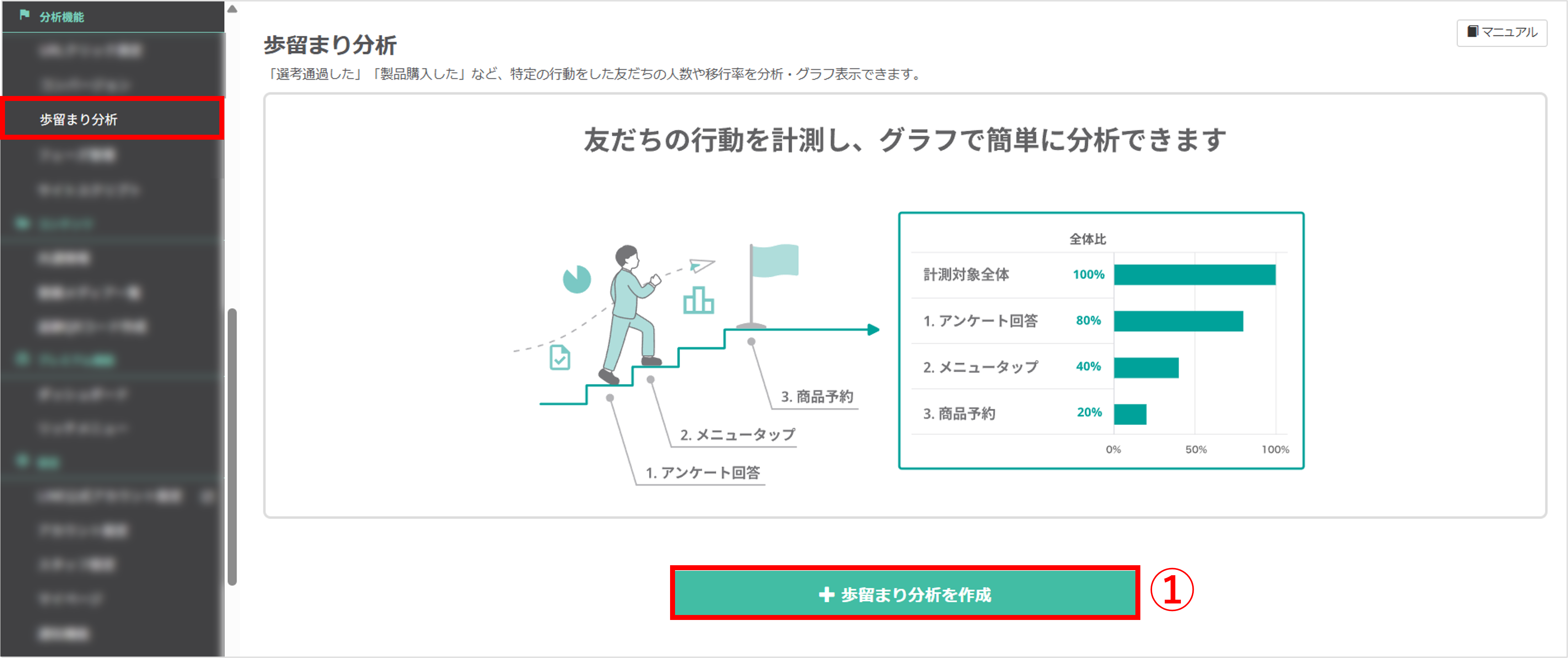
左メニュー>「歩留まり分析」をクリックします。
①〔+歩留まり分析を作成〕ボタンをクリックします。
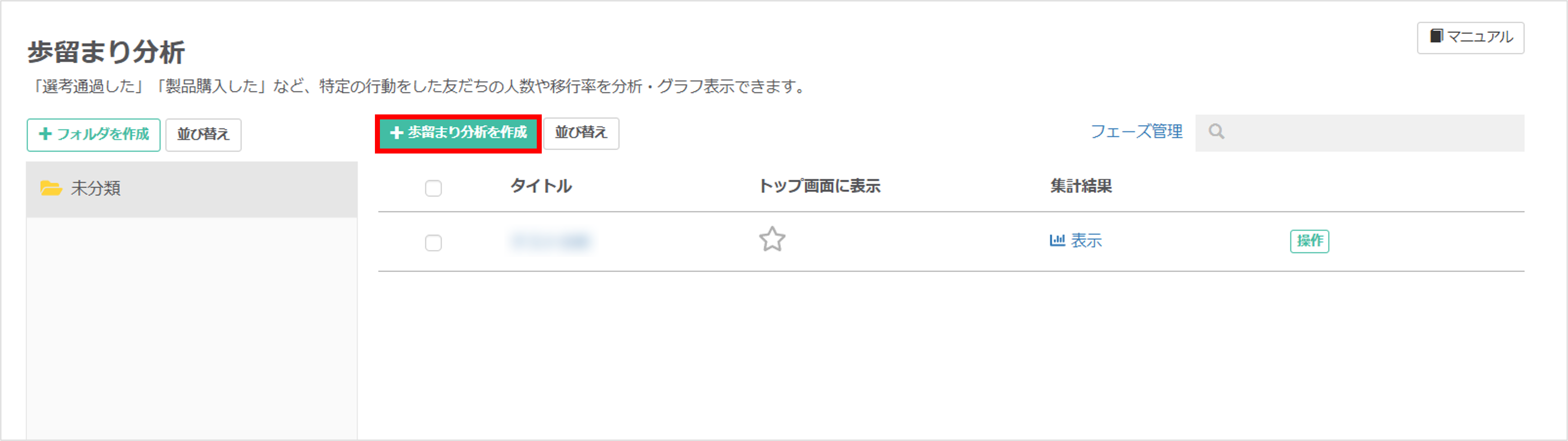
歩留まり分析2つ目以降の作成は、上の画面のような表示となります。
赤枠の〔+歩留まり分析を作成〕ボタンをクリックして作成してください。
※ライトプランの場合、作成できる歩留まり分析は1つまでです。
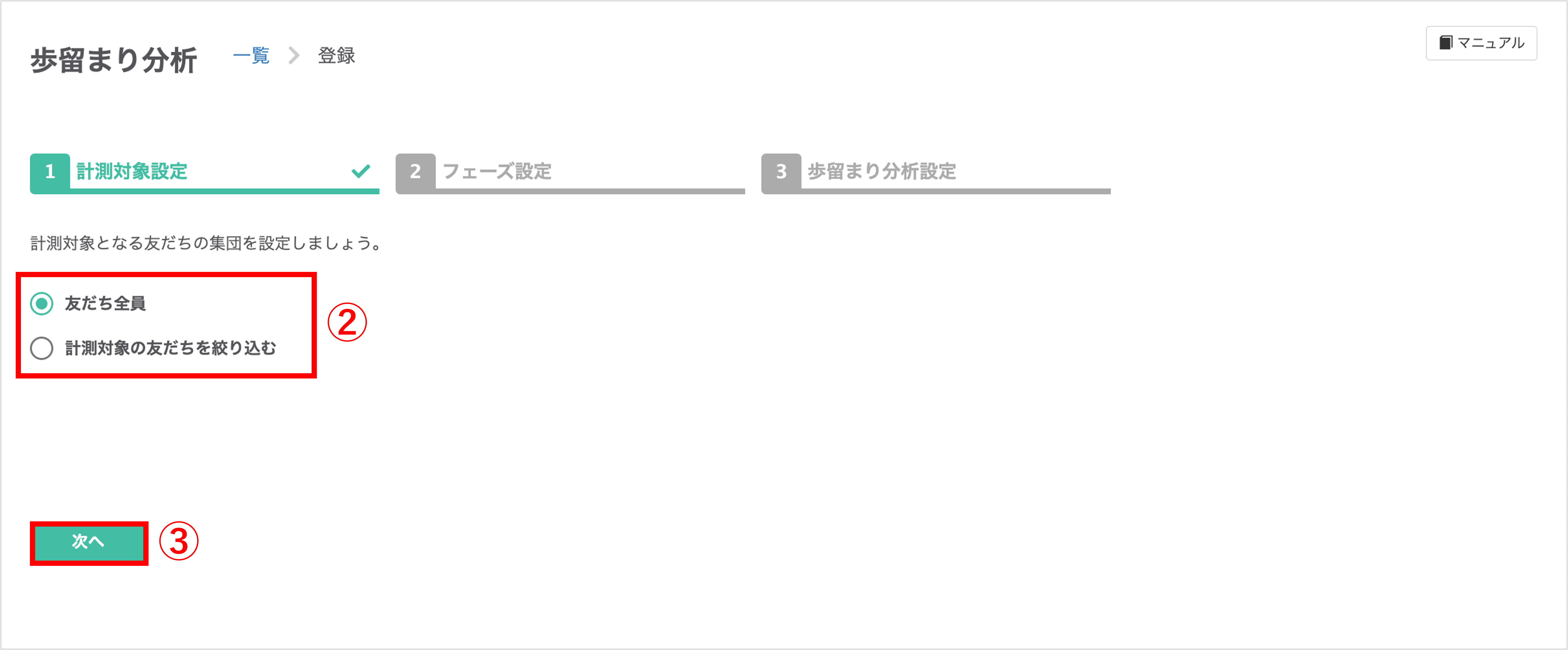
②【友だち全員】または【計測対象の友だちを絞り込む】を選択します。
★友だち登録日・タグ・友だち情報から友だちを絞り込むことができます。
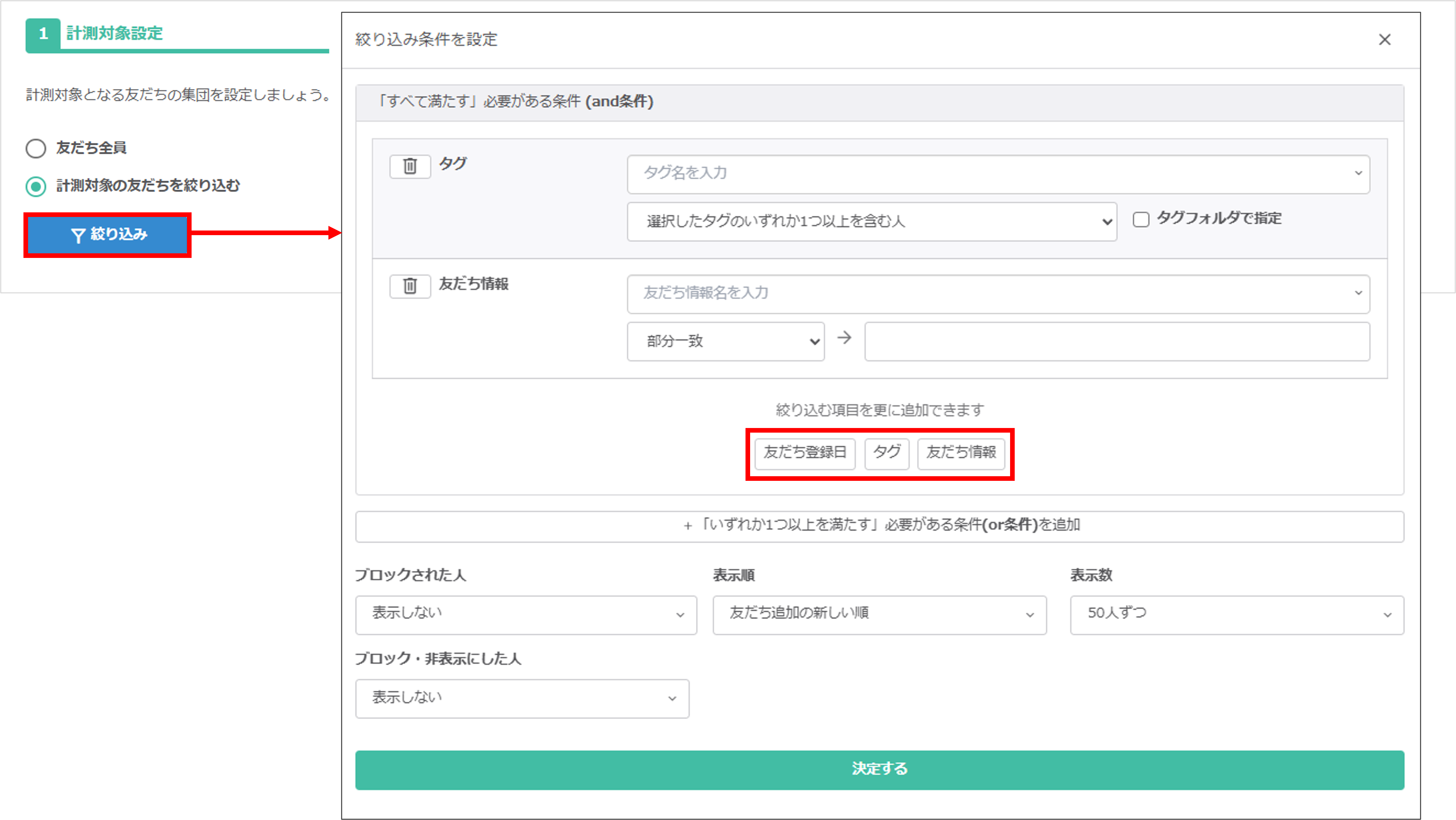
※対象絞り込みの最大人数は10000人です。
※友だち全員を計測対象にする場合は制限人数はありません。
③〔次へ〕ボタンをクリックします。
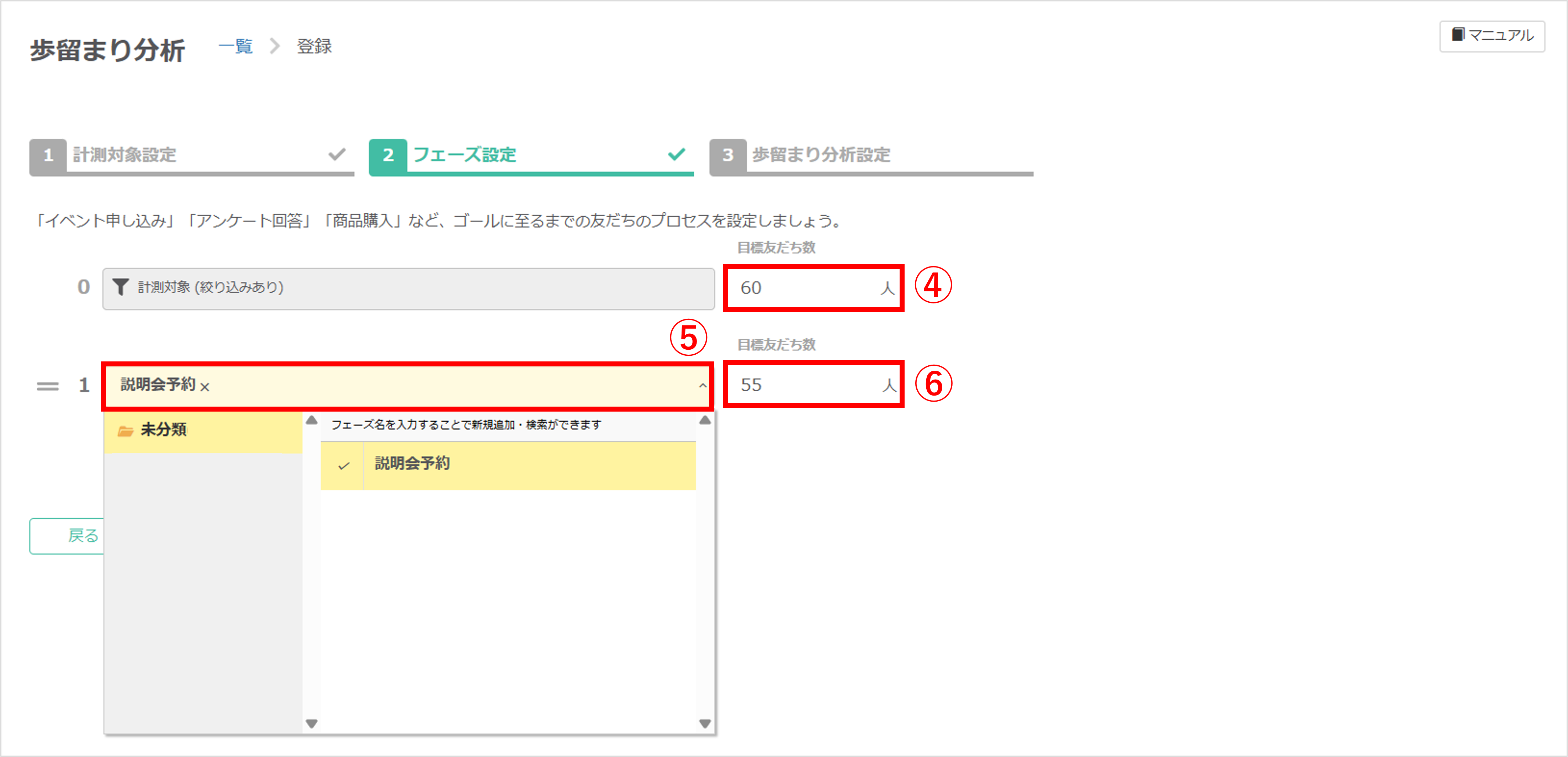
④計測対象全体の目標友だち数を任意で設定します。
⑤設定したいフェーズの名前を入力、またはすでに作成済みのフェーズを選択します。
※参考:新しくフェーズを追加する方法
⑥各フェーズの目標友だち数を任意で設定します。
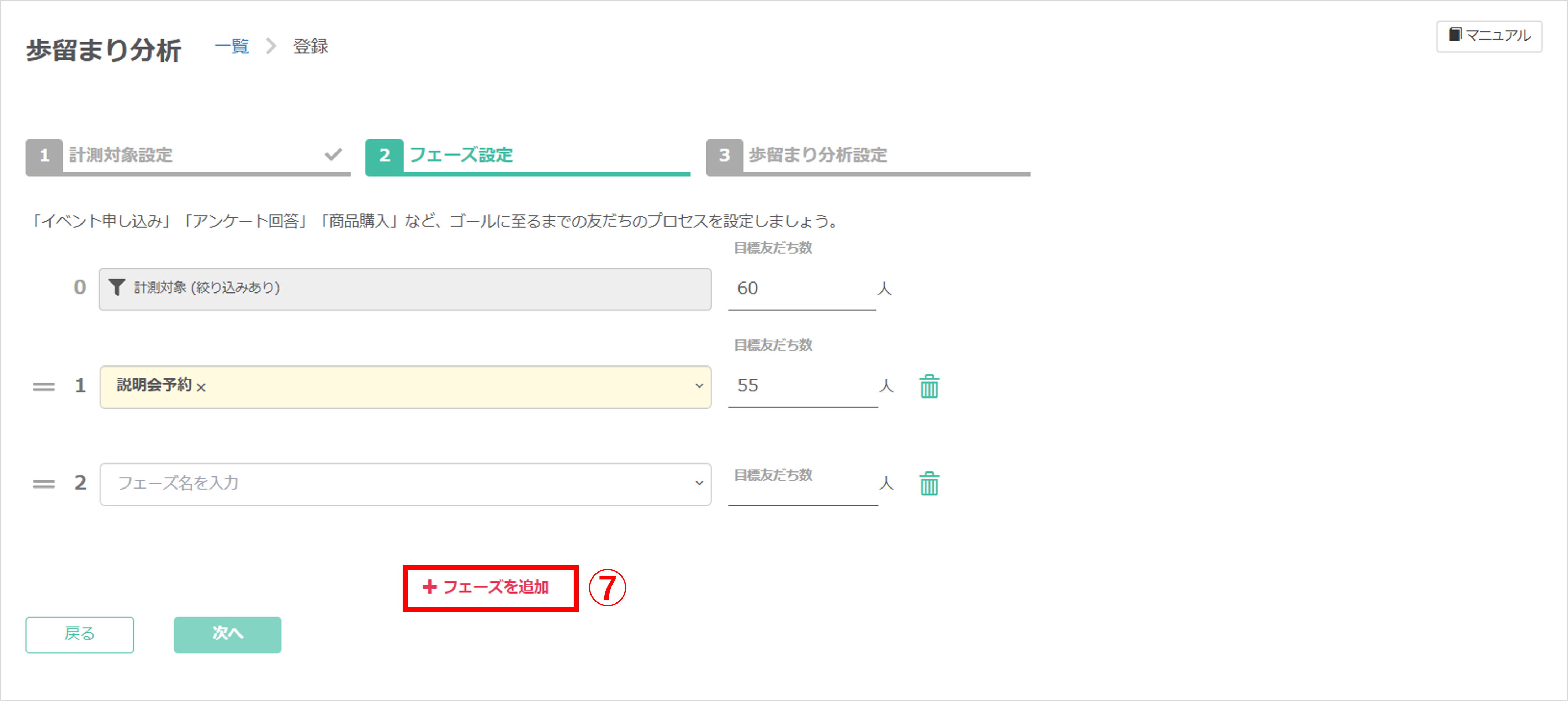
⑦〔+フェーズを追加〕ボタンをクリックして、歩留まり分析に必要な項目数分フェーズ作成を行います。
※最大25個まで追加できます。
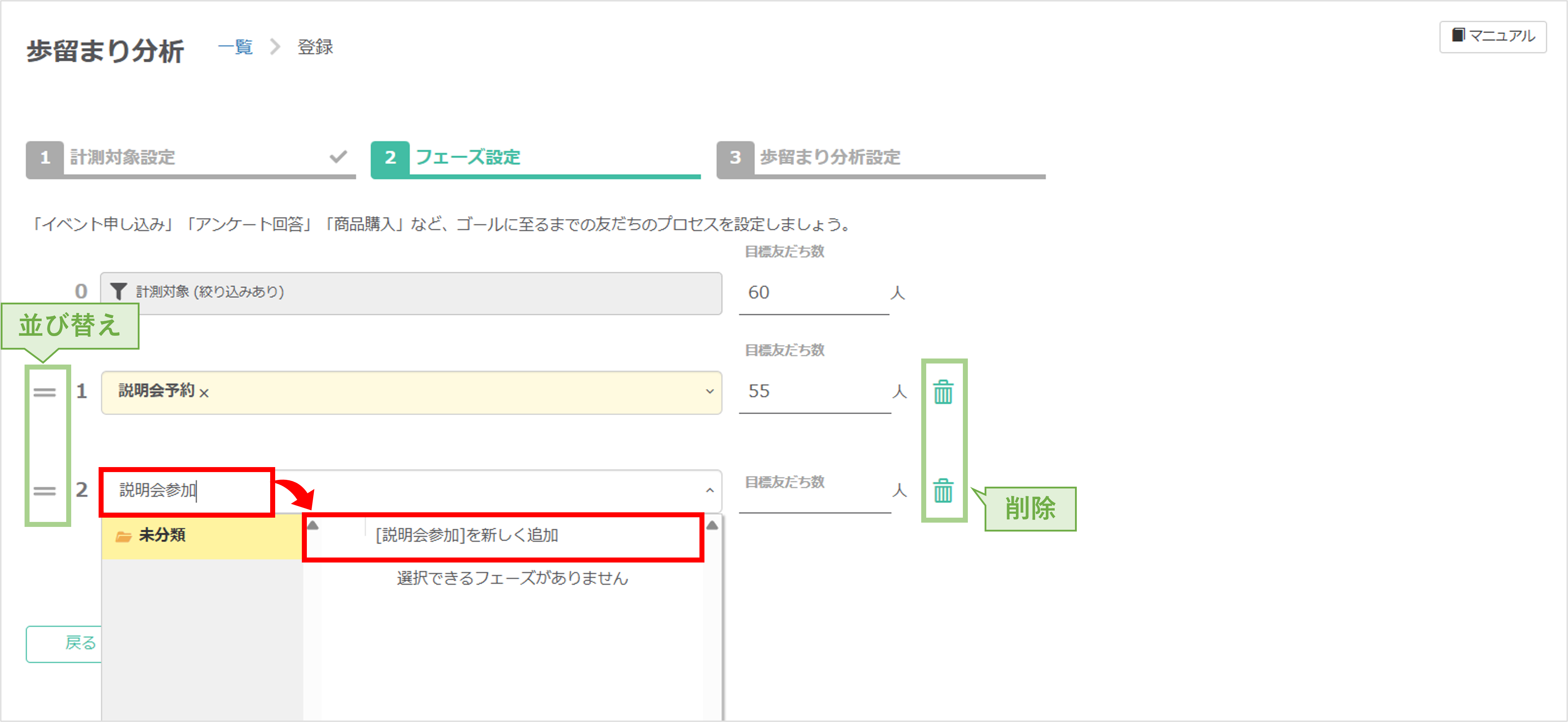
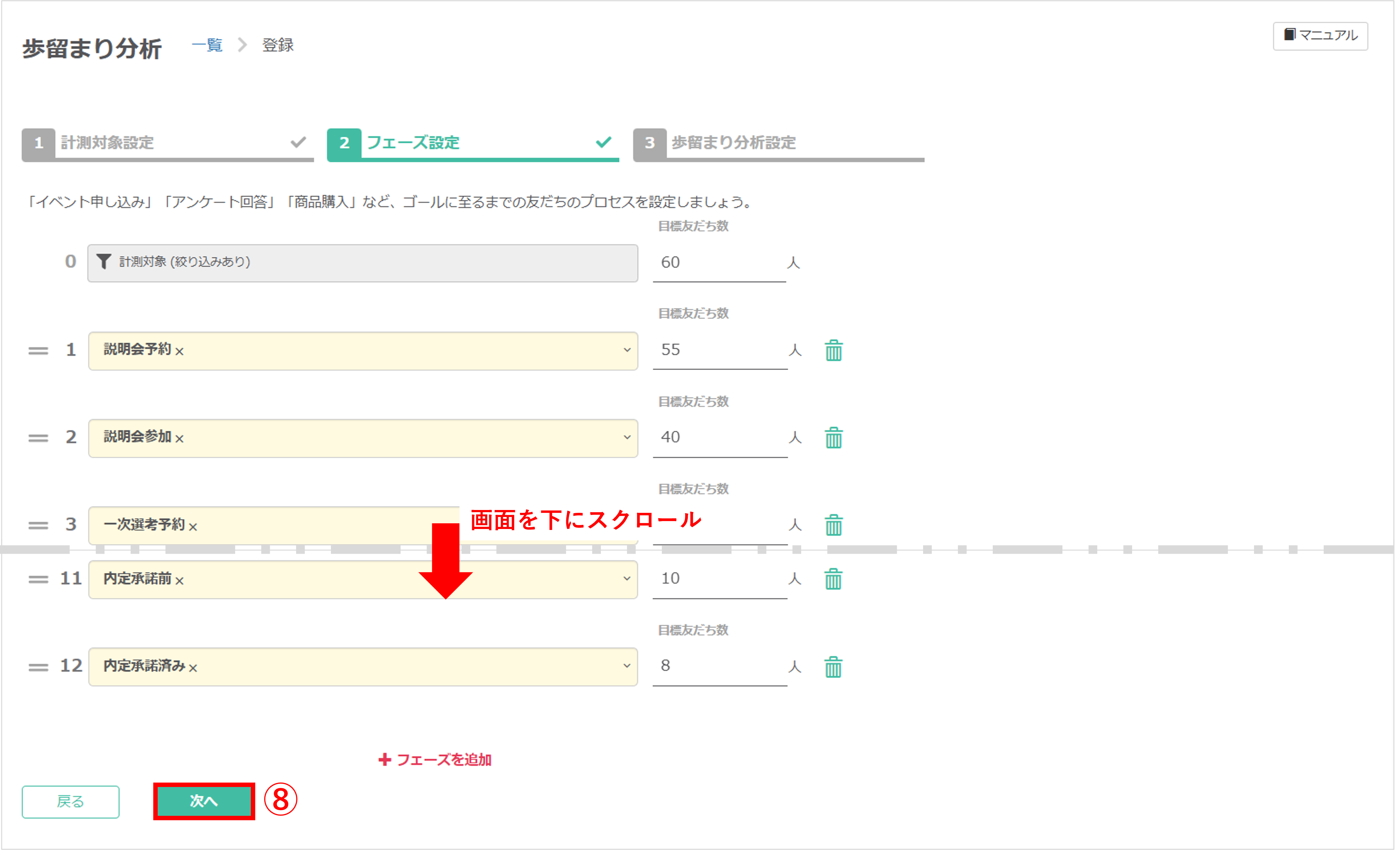
⑧使用するフェーズの設定が完了したら、〔次へ〕ボタンをクリックします。
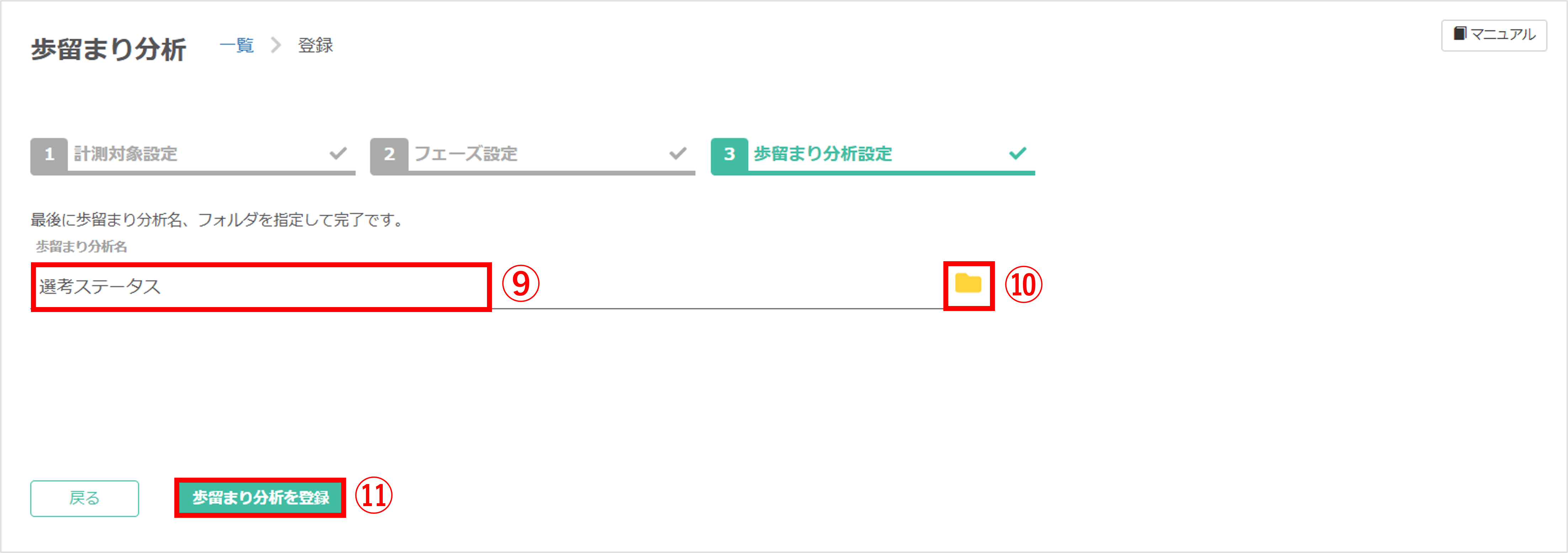
⑨作成した歩留まり分析に管理上の名称を入力します。
⑩フォルダアイコンをクリックすると、保存先のフォルダを選択できます。
※初めて作成する場合は、フォルダは「未分類」のみです。
⑪〔歩留まり分析を登録〕ボタンをクリックします。
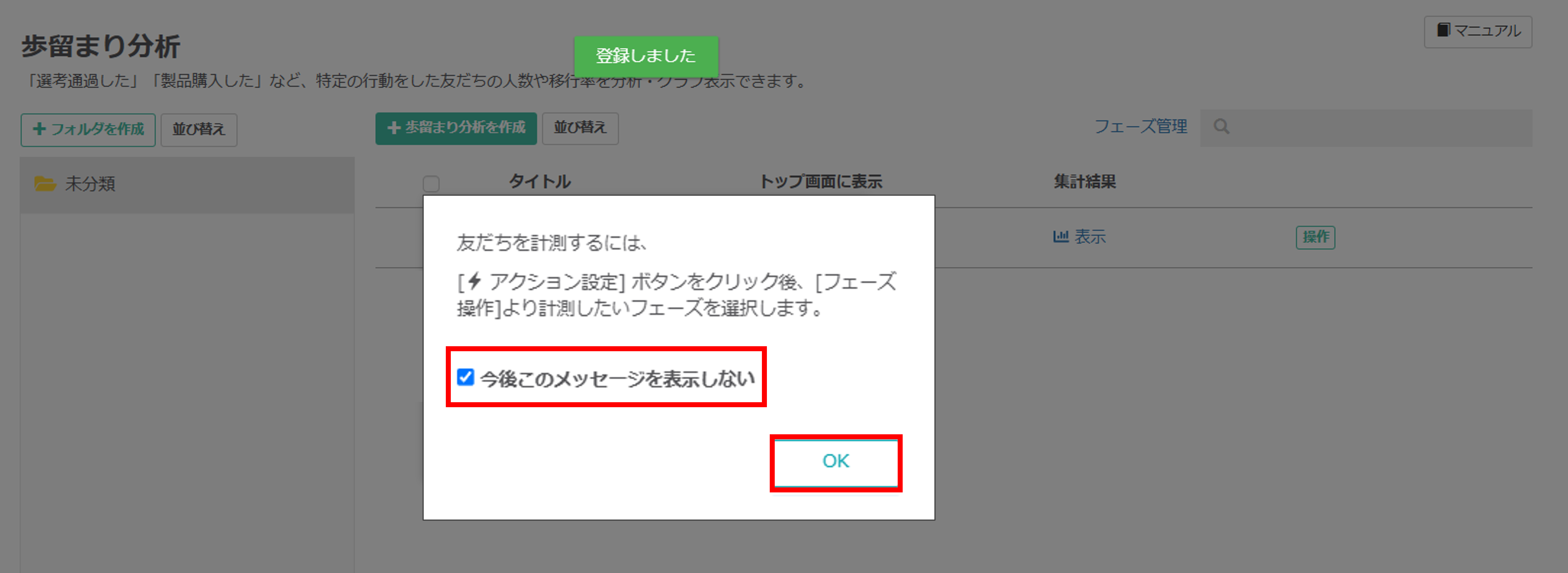
歩留まり分析の登録が完了しました。
※1つ目の歩留まり分析を登録すると、ポップアップが表示されます。以降このメッセージを非表示にしたい場合は【今後このメッセージを表示しない】にチェックを入れて〔OK〕ボタンをクリックしてください。
歩留まり分析で設定したフェーズを反映させる方法
★計測を行う際には、設定したフェーズを「手動」または「自動」で通過させる必要があります。
作成したフェーズをユーザーの情報に反映する方法を解説します。
アクション設定ボタンから反映させる
★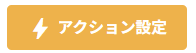 ボタンがある画面で実行したいアクションをあらかじめ設定しておくことで、フェーズを「自動」で通過させることができます。
ボタンがある画面で実行したいアクションをあらかじめ設定しておくことで、フェーズを「自動」で通過させることができます。
→予約成功時アクションで実行したいアクションを保存する
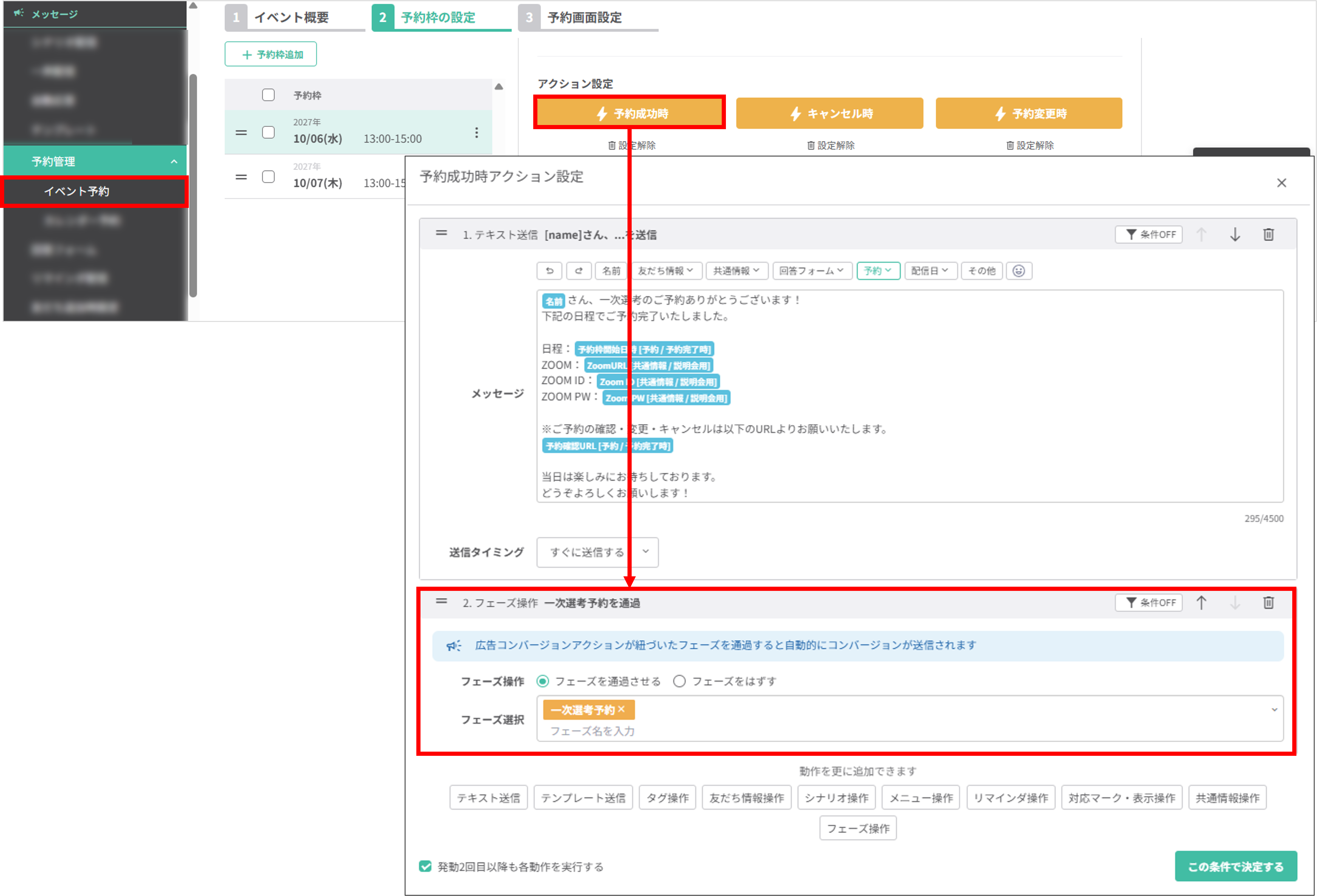
予約が完了すると、テキスト送信とフェーズ通過のアクションが実行されます。メッセージ内に予約情報を挿入することも可能です。
設定例1)のアクション設定内容
・1.テキスト送信:〔テキスト送信〕ボタンをクリックして「予約完了メッセージ」を設定する
・2.フェーズ操作:〔フェーズ操作〕ボタンをクリックして「一次選考予約」のフェーズを通過させる
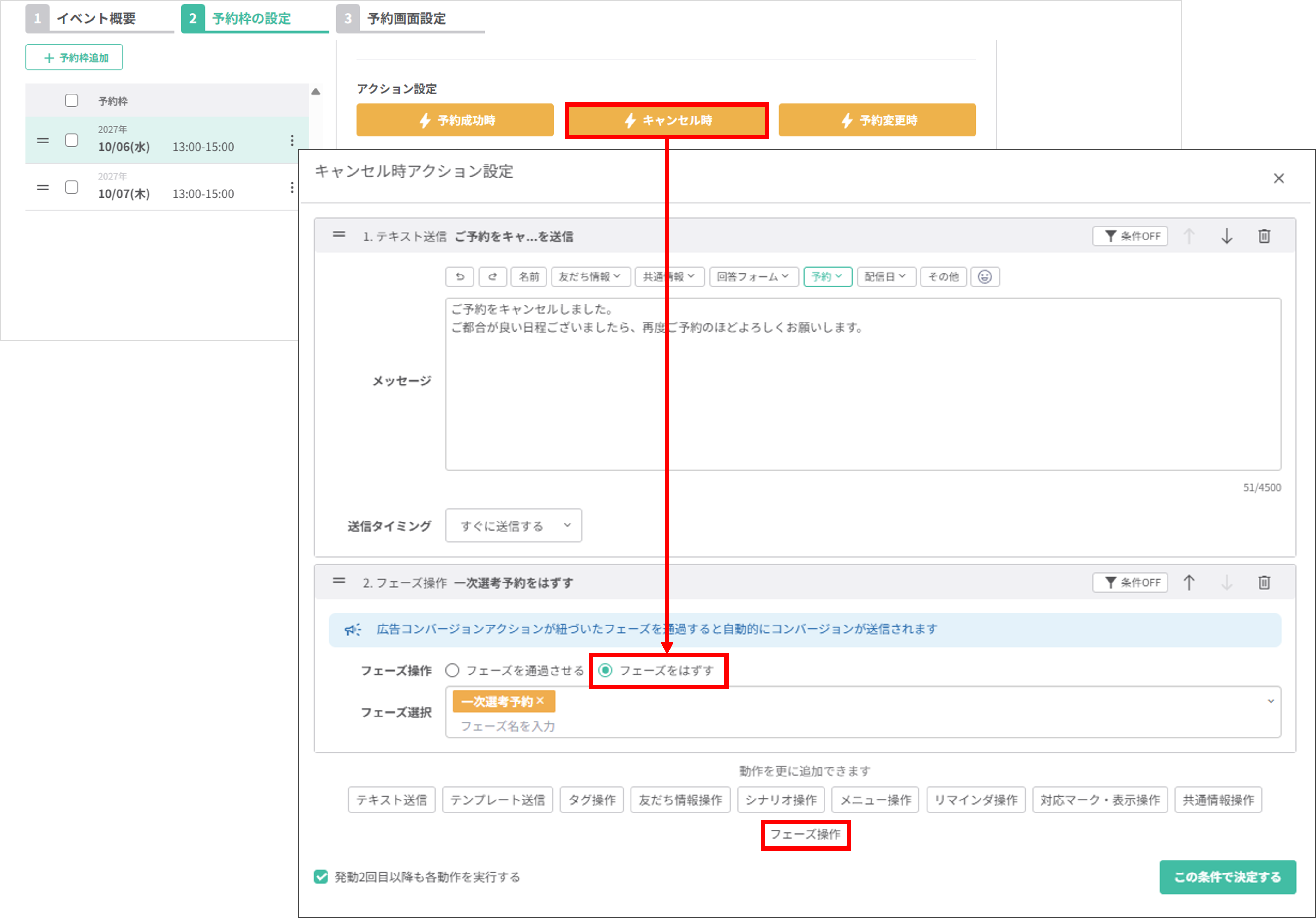
→アクション設定で実行したいアクションを保存する
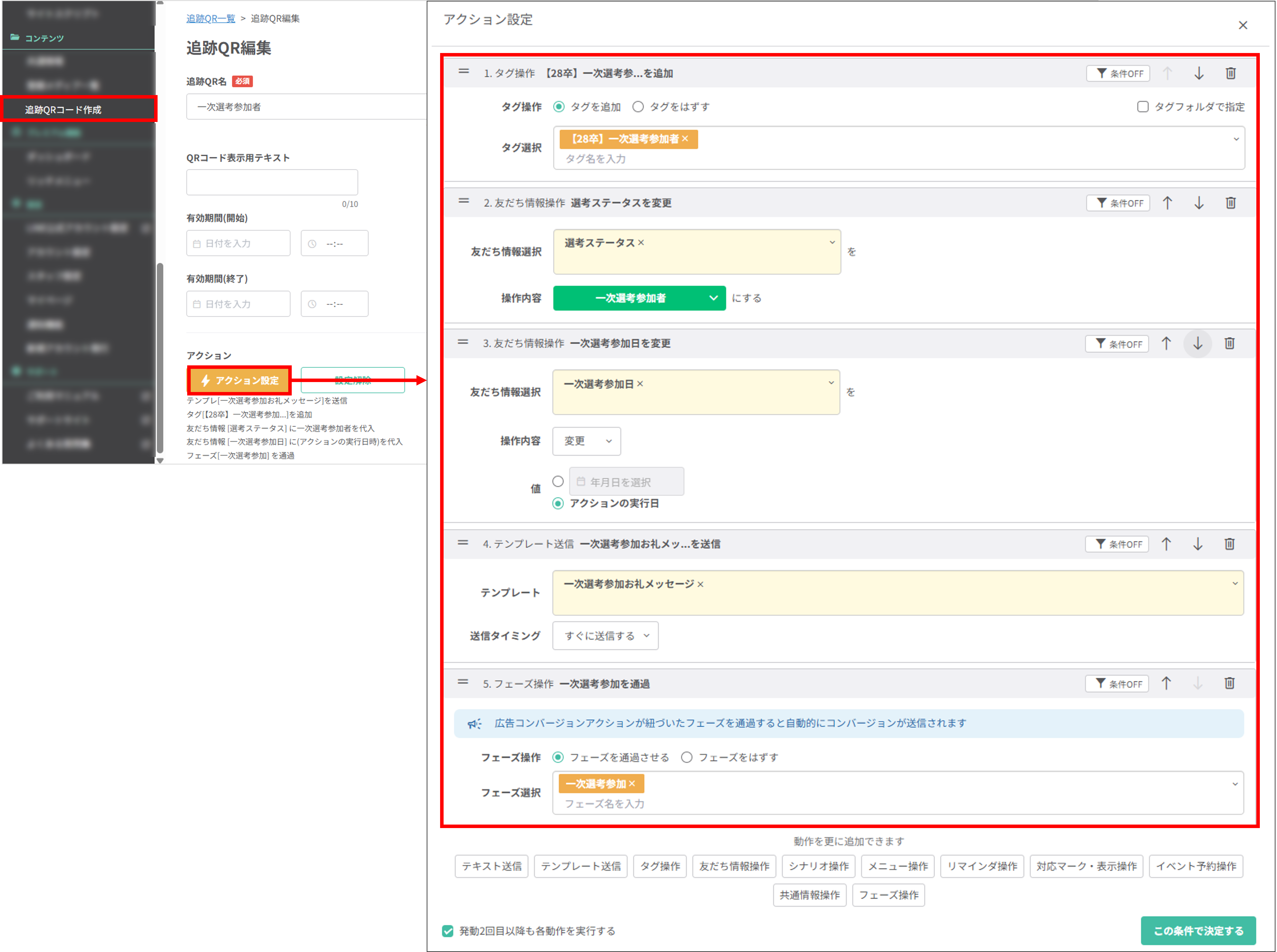
一次選考参加者に対して、追跡QRコードで作成したQRコードを読み込んでもらうことで、アクションが実行されます。
・1.タグ操作:〔タグ操作〕ボタンをクリックして「一次選考参加者タグ」を追加する
・2.友だち情報操作:〔友だち情報操作〕ボタンをクリックして「一次選考参加者」のステータスに変更する
・3.友だち情報操作:〔友だち情報操作〕ボタンをクリックして「一次選考参加日」の日付を登録する
※種別「年月日」で作成した友だち情報の場合、アクションの実行日の値を自動で登録できます。
・4.テンプレート送信:〔テンプレート送信〕ボタンをクリックして「参加お礼のメッセージ」を送信する
・5.フェーズ操作:〔フェーズ操作〕ボタンをクリックして「一次選考参加」のフェーズを通過させる
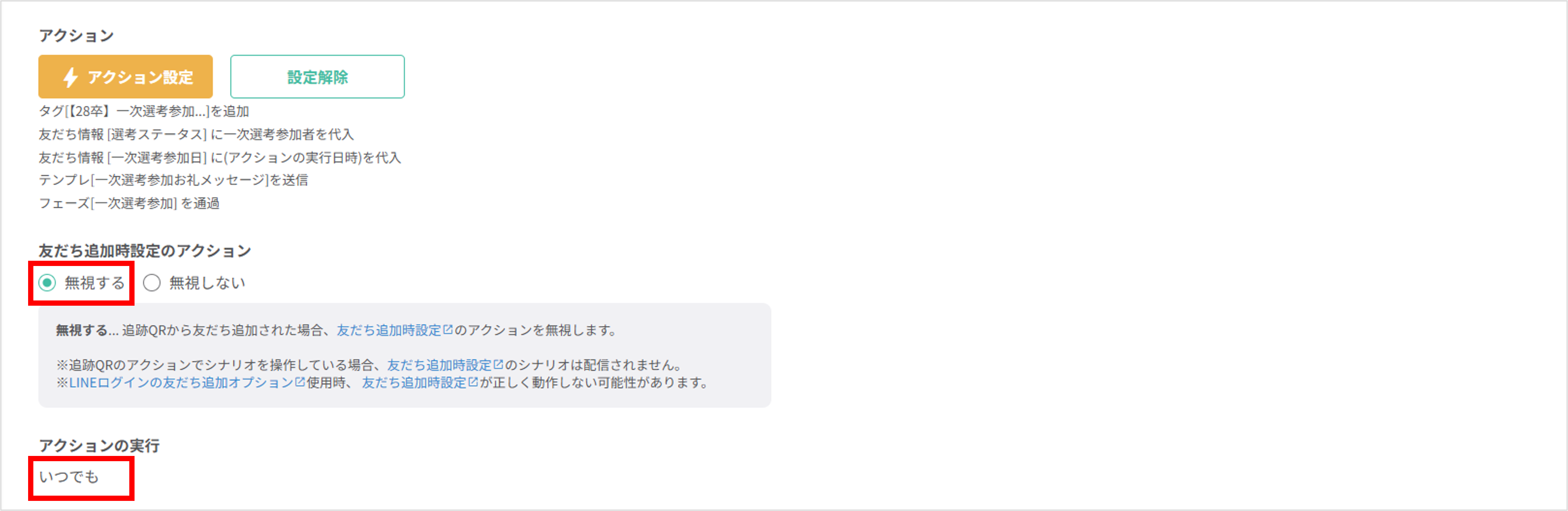
・『友だち追加時設定のアクション』が【無視する】になっているか
※【無視しない】の場合、アクションが重複して実行されます。
・『アクションの実行』は必ず【いつでも】で作成してください。
※【初回の友だち追加時のみ】の場合、初回の友だち追加時のみアクションが実行されます。
複数のユーザーにまとめてアクションを実行する
★実行したいアクションをあらかじめアクション管理に保存しておくことで、友だちリストの友だち一括操作から、複数のユーザーに対してまとめてアクションを実行できます。
→アクション管理で「一次選考合格者」に対して実行したいアクションを保存し、友だち一括操作で実行
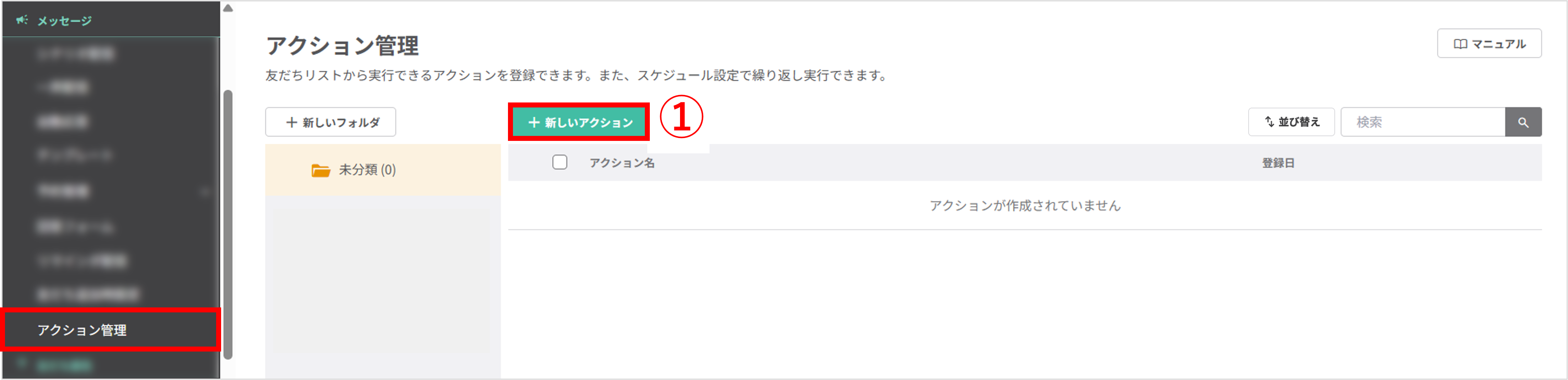
左メニュー>「アクション管理」をクリックします。
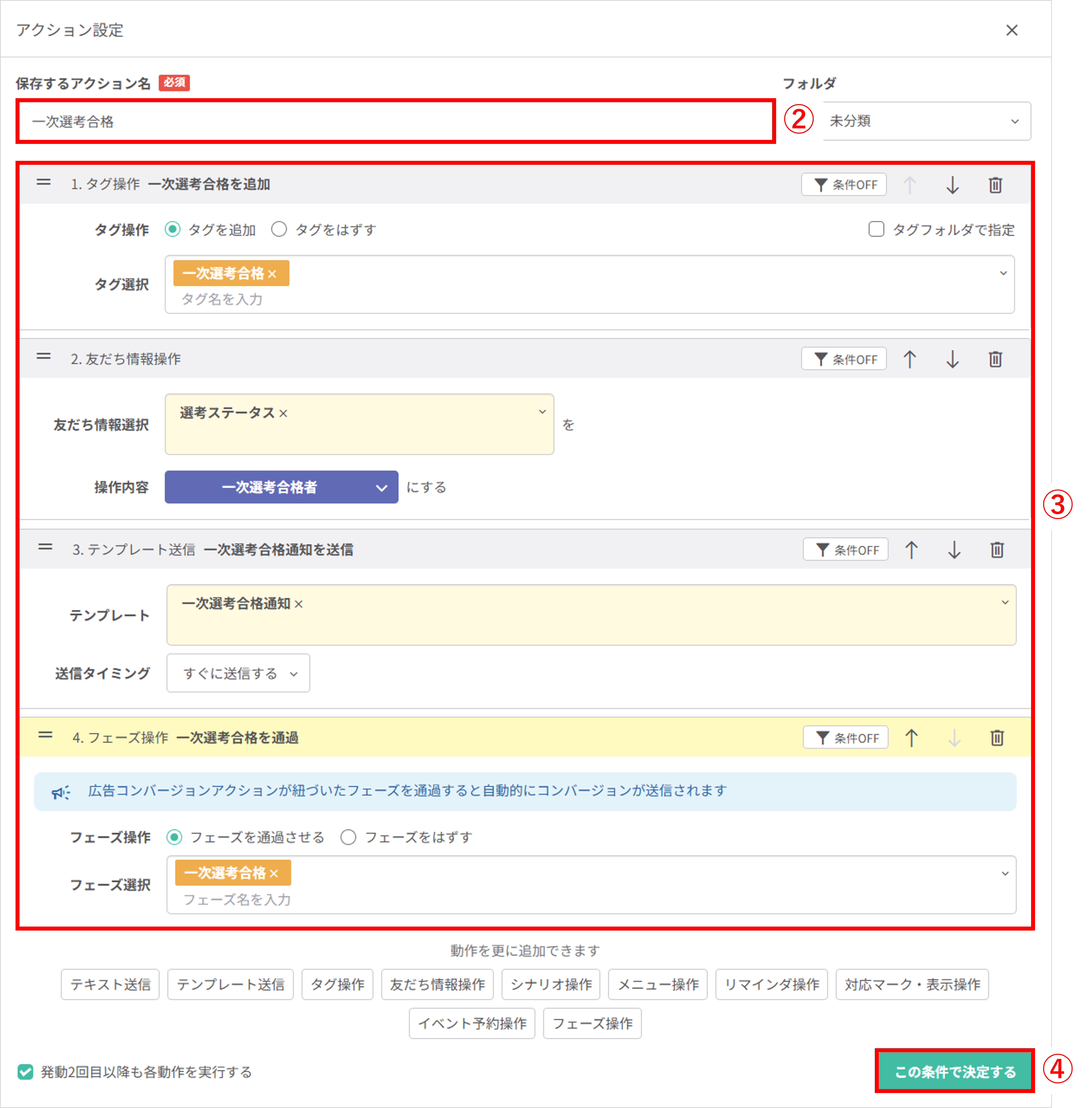
②『保存するアクション名』を入力します。(管理用のため、ユーザー側には表示されません)
③実行したいアクションを設定します。
・1.タグ操作:〔タグ操作〕ボタンをクリックして「一次選考合格タグ」を追加する
・2.友だち情報操作:〔友だち情報操作〕ボタンをクリックして「一次選考合格者」のステータスに変更する
・3.テンプレート送信:〔テンプレート送信〕ボタンをクリックして「一次選考合格通知」を送信する
・4.フェーズ操作:〔フェーズ操作〕ボタンをクリックして「一次選考合格」のフェーズを通過させる
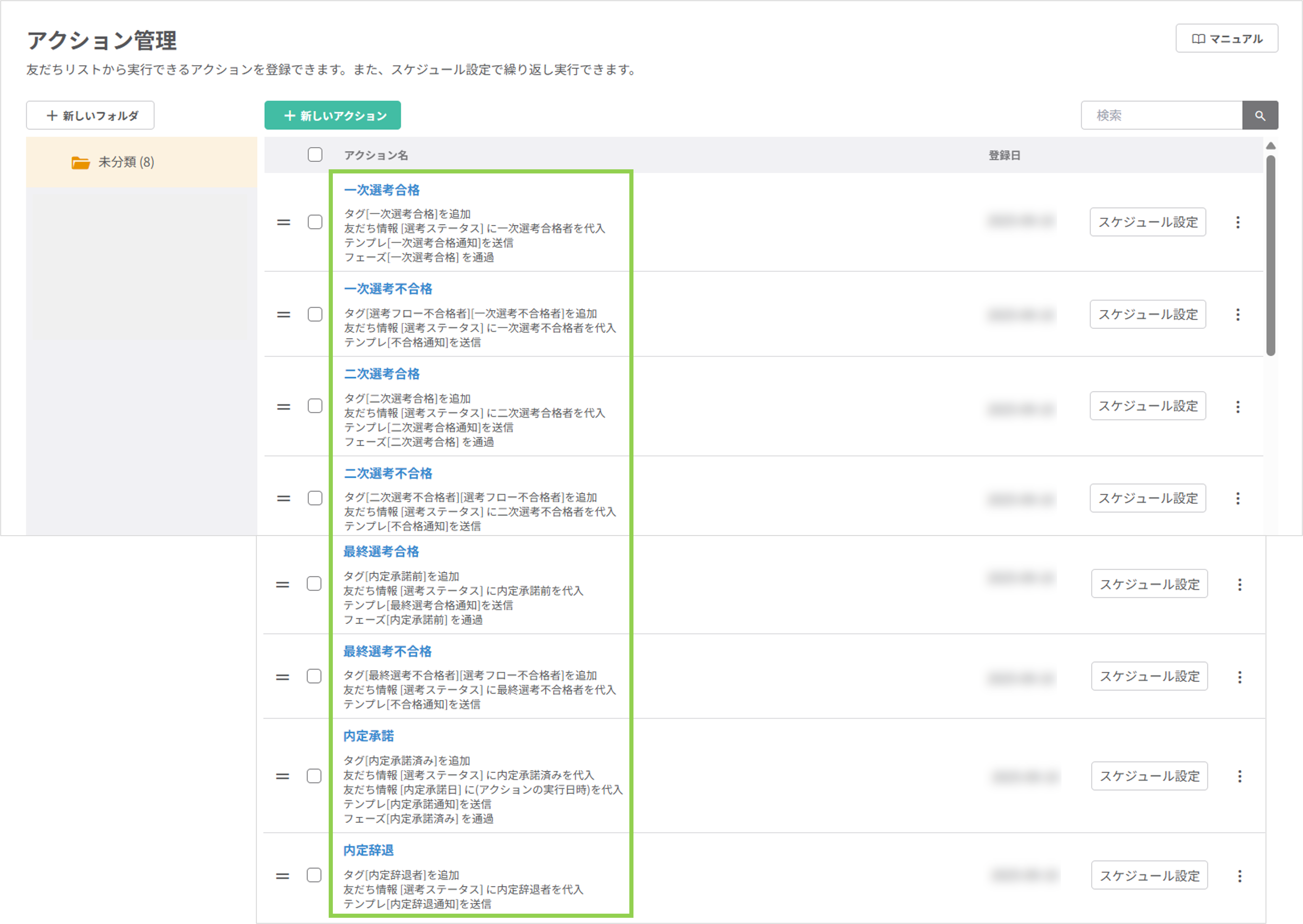
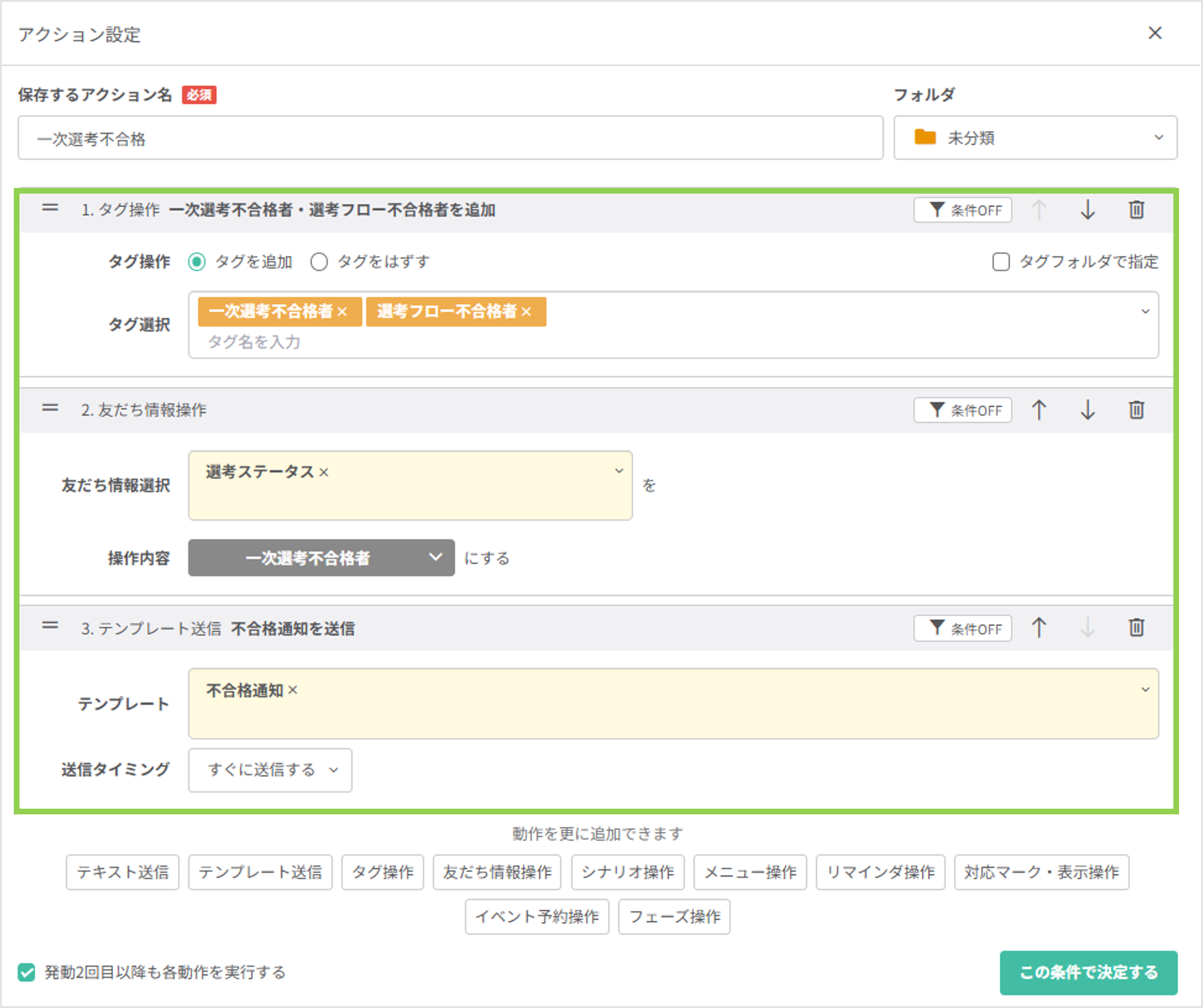
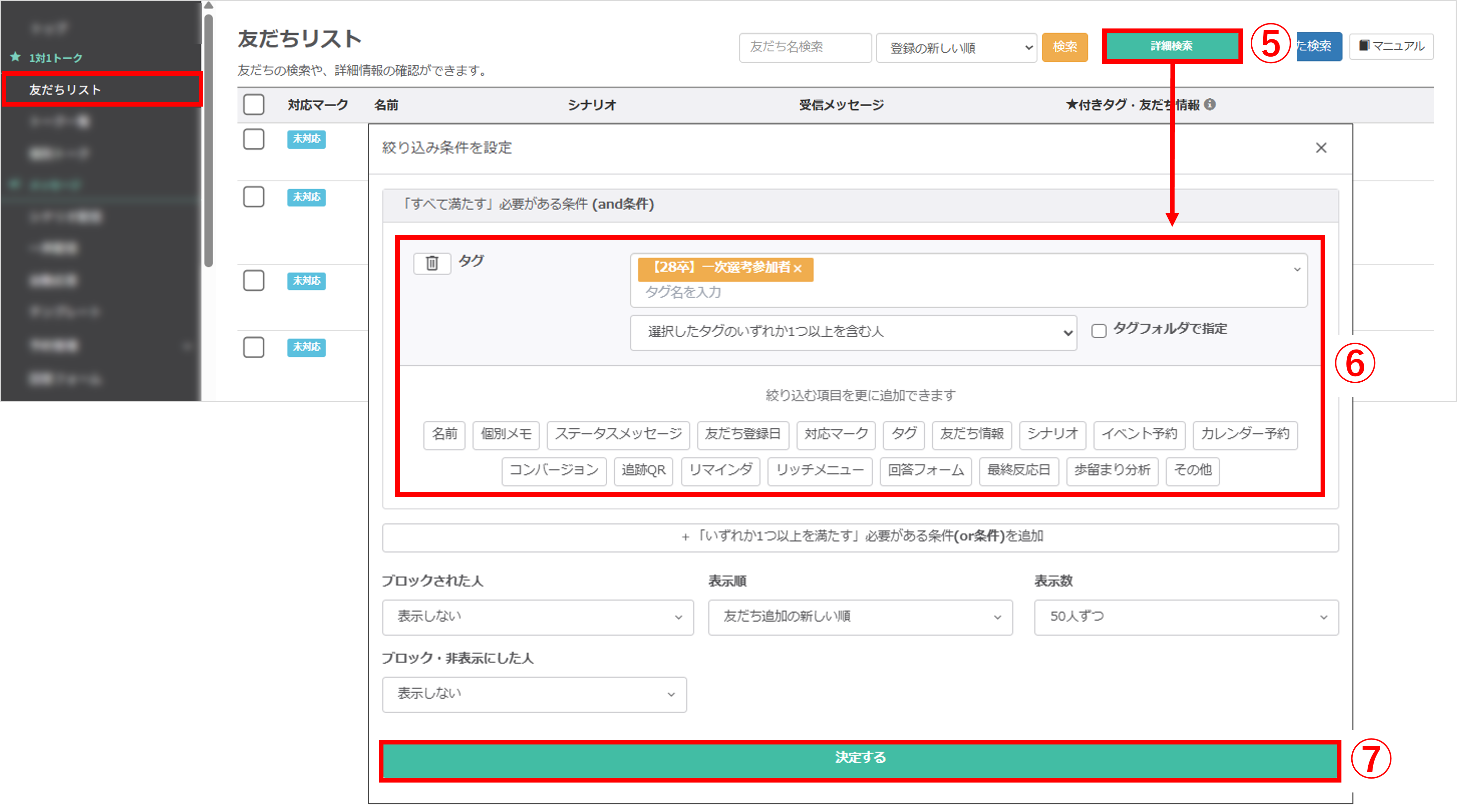
左メニュー>「友だちリスト」をクリックします。
⑤〔詳細検索〕ボタンをクリックします。
⑥対象者を絞り込む条件を設定します。
⑦〔決定する〕ボタンをクリックします。
★検索結果が表示されます。
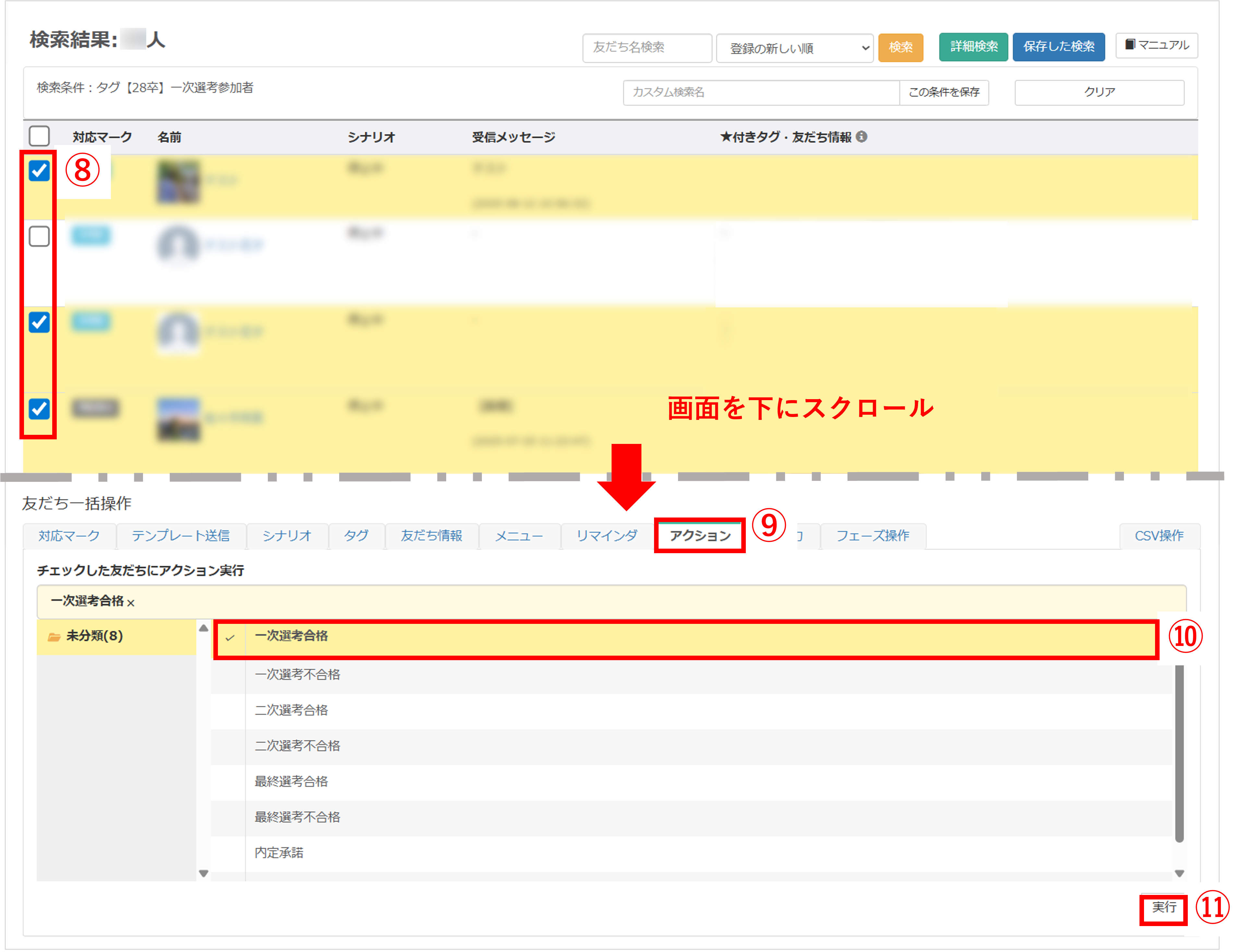
⑧アクションを実行したい友だちにチェックを入れます。
⑨画面を下にスクロールし、『友だち一括操作』>『アクション』タブをクリックします。
⑩実行したいアクションを選択します。
※あらかじめアクション管理で保存したアクションを選択できます。
⑪〔実行〕ボタンをクリックします。
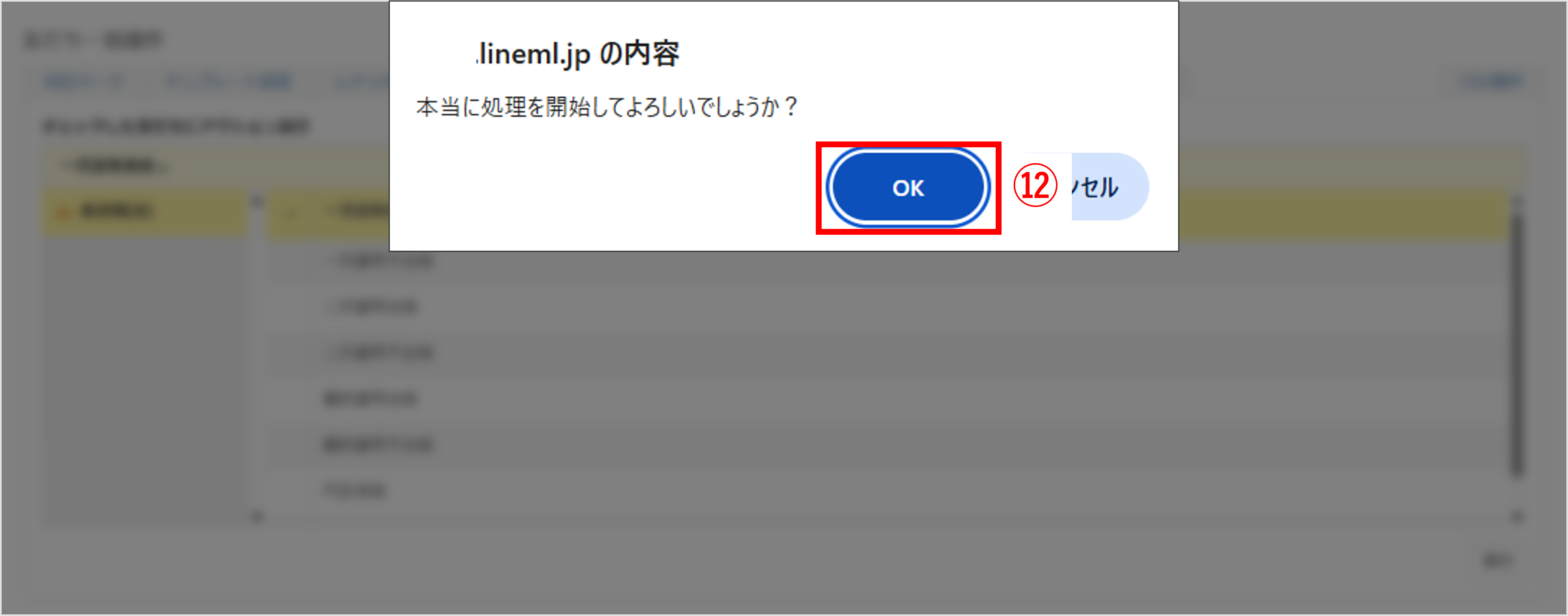
⑫〔OK〕ボタンをクリックして完了です。
フェーズ未到達者にアクションを実行する方法
★歩留まり分析で設定したフェーズを反映させる方法で設定したフェーズのうち、1つ前のフェーズから対象のフェーズに移動しなかった友だちに対してアクションを実行する方法を解説します。
フレックスメッセージの作成
★「予約を忘れていた」などの理由で、フェーズ未到達者となった友だちに対して送信するメッセージの作成方法を解説します。フレックスメッセージを活用することで、テキスト送信よりもわかりやすく、伝えたい情報を魅力的に届けることが可能です。
※プレミアムプラン以上対象
<イメージ>
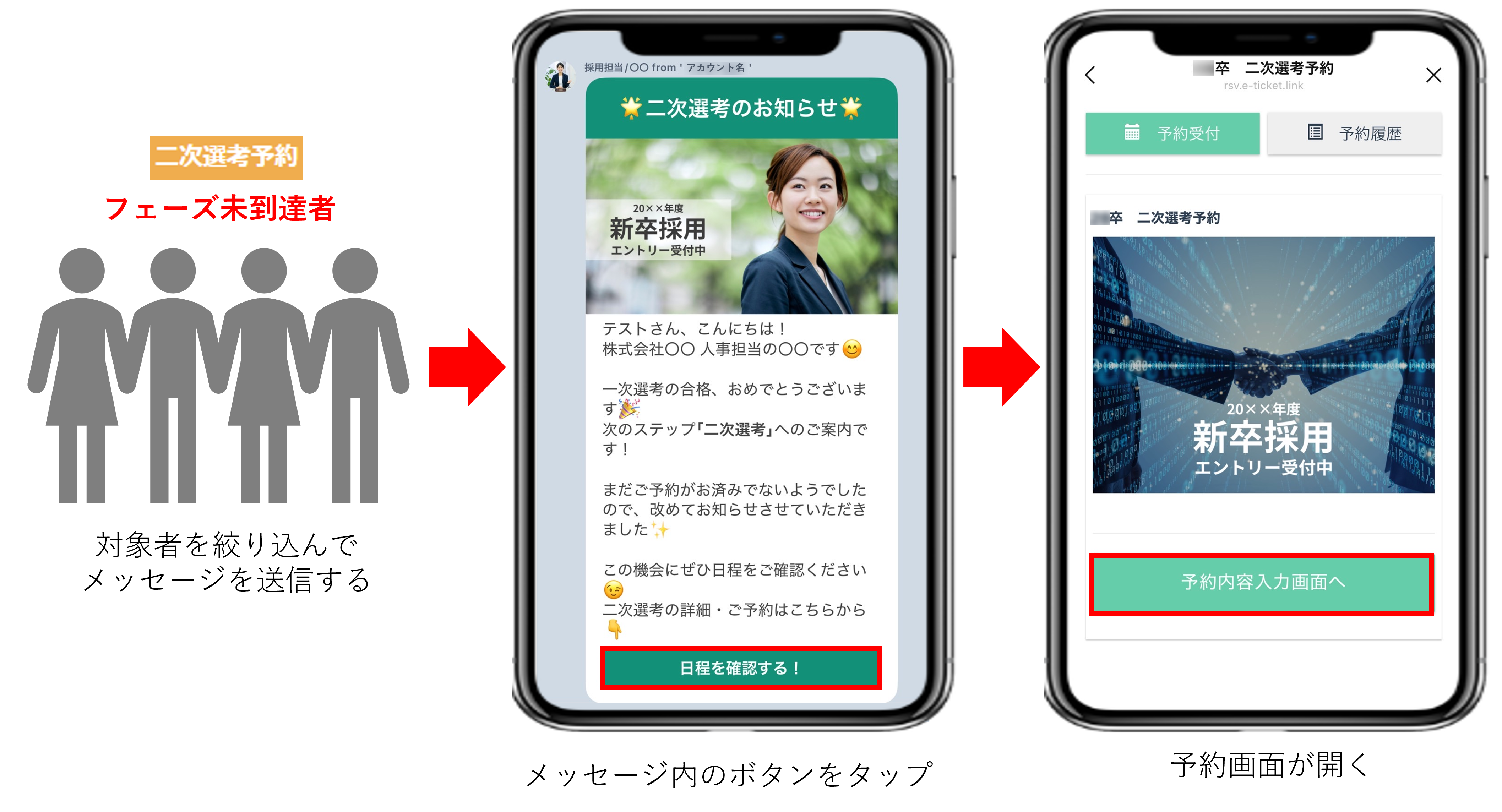
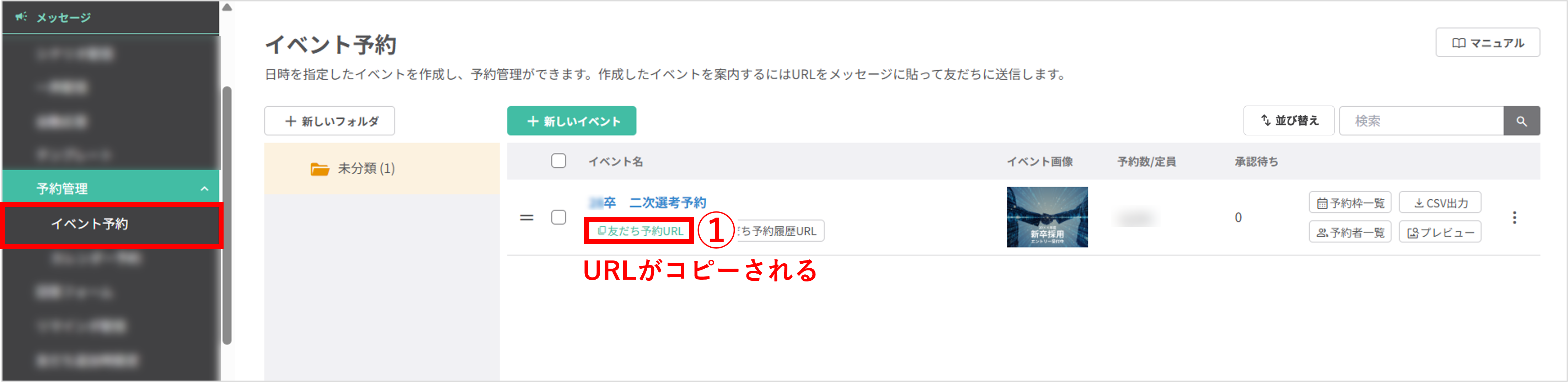
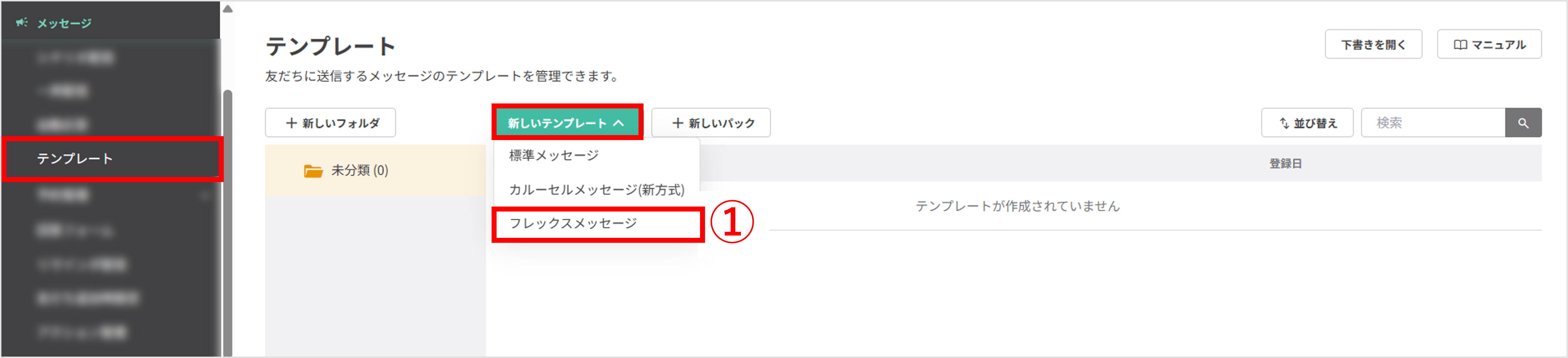
左メニュー>「テンプレート」をクリックします。
①〔新しいテンプレート〕>「フレックスメッセージ」をクリックします。
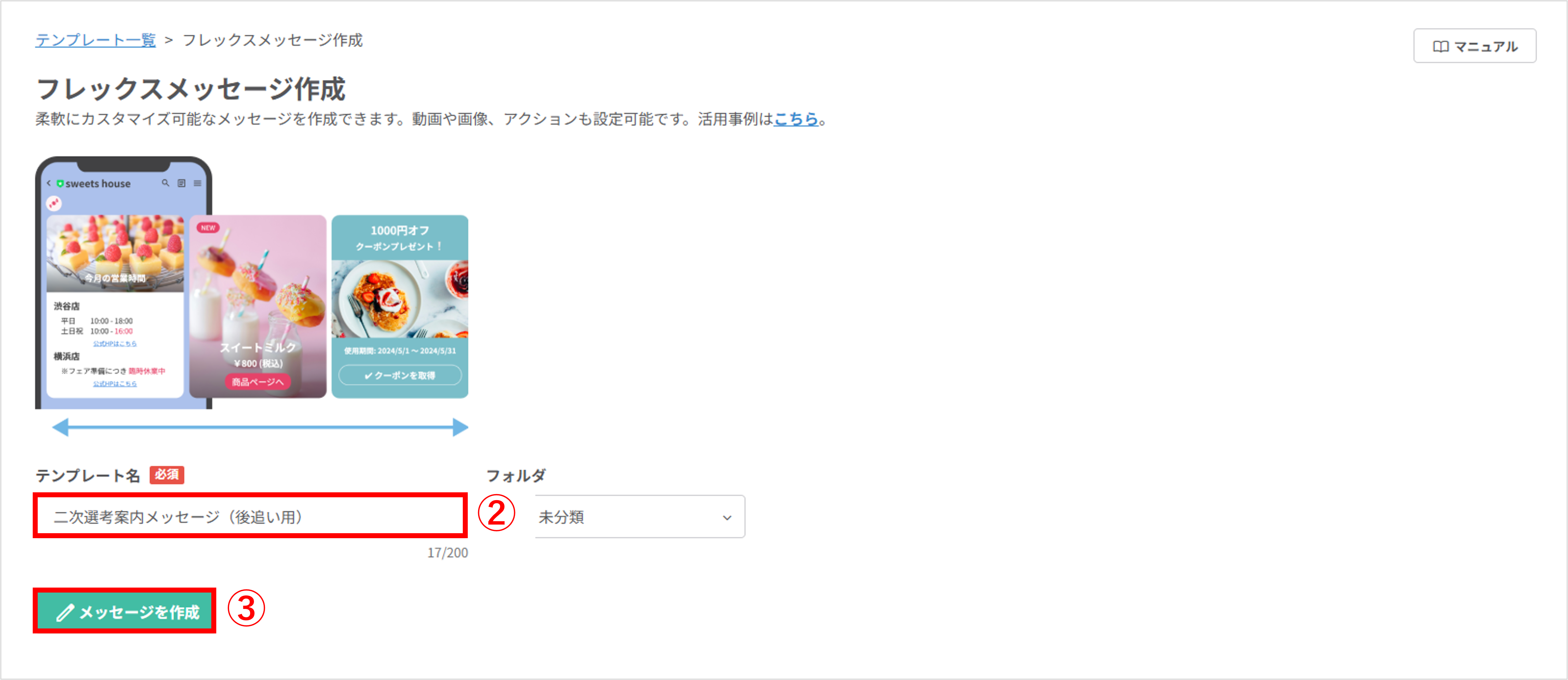
②『テンプレート名』を入力します。(管理用のため、ユーザー側には表示されません)
③〔メッセージを作成〕ボタンをクリックします。
★まず、1段目に表示するタイトルのブロックを設定します。
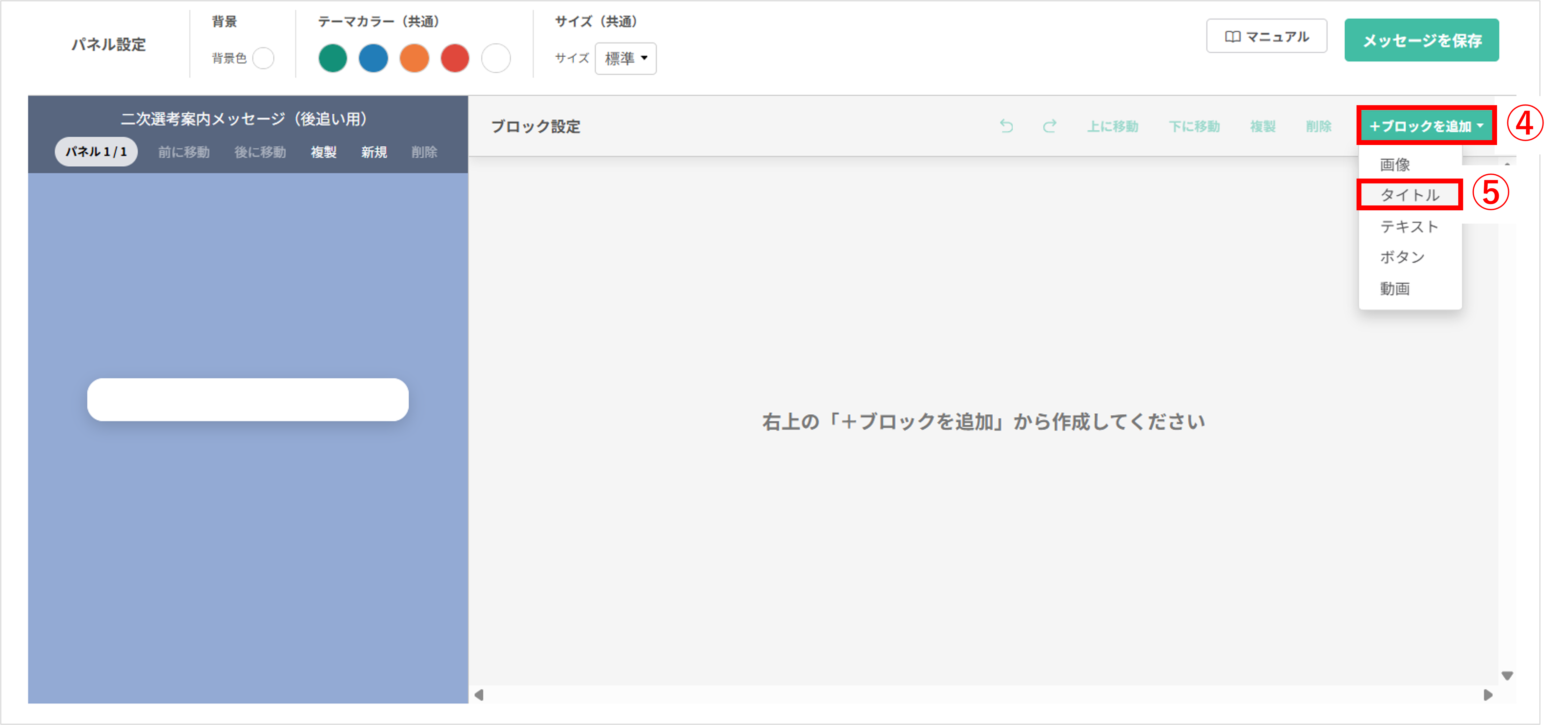
④〔+ブロックを追加〕ボタンをクリックします。
⑤「タイトル」を選択します。
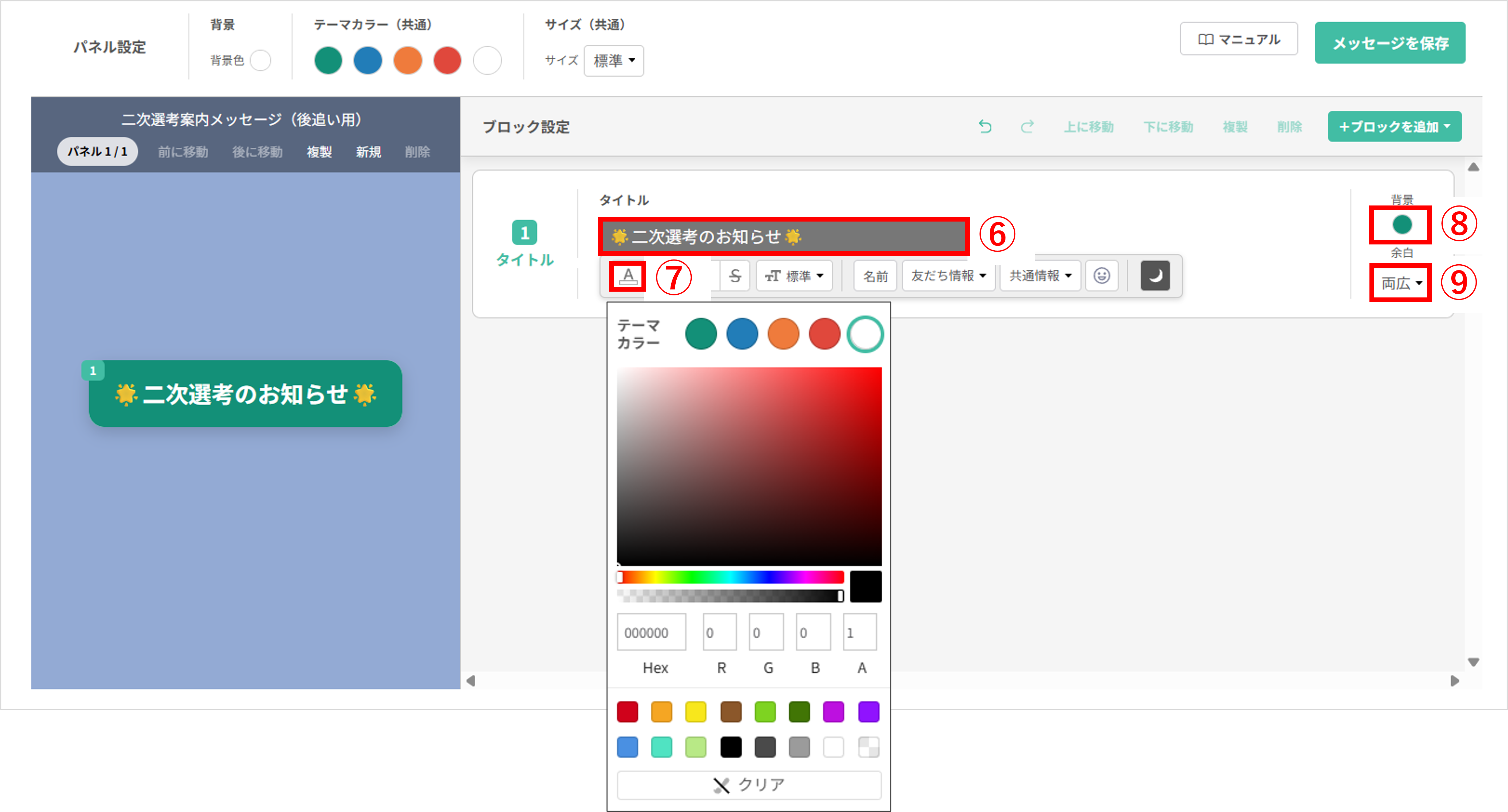
⑥「タイトル」を選択して、表示させたいテキスト「🌟二次選考のお知らせ🌟」などを入力します。
⑦文字色を設定します。(編集したい文字を選択した状態で、カラーを選択してください。)
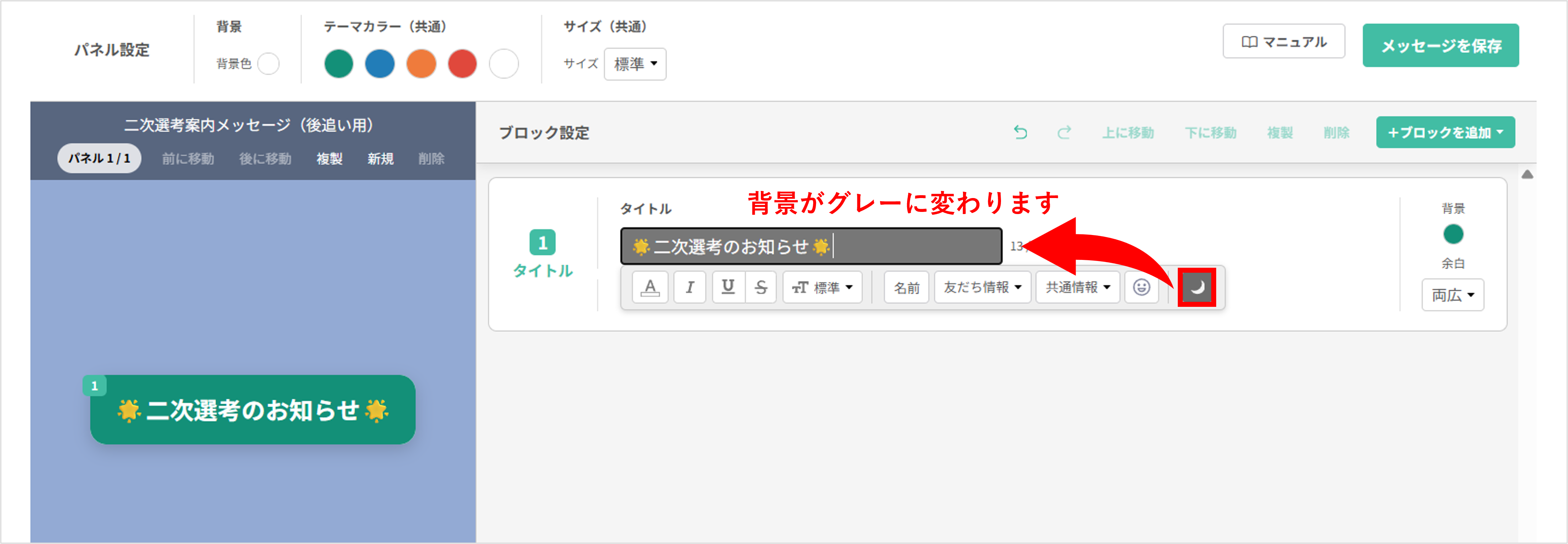
⑧「背景」を選択します。
⑨「余白」を『両広』に設定します。
★次に、2段目に表示する画像のブロックを設定します。
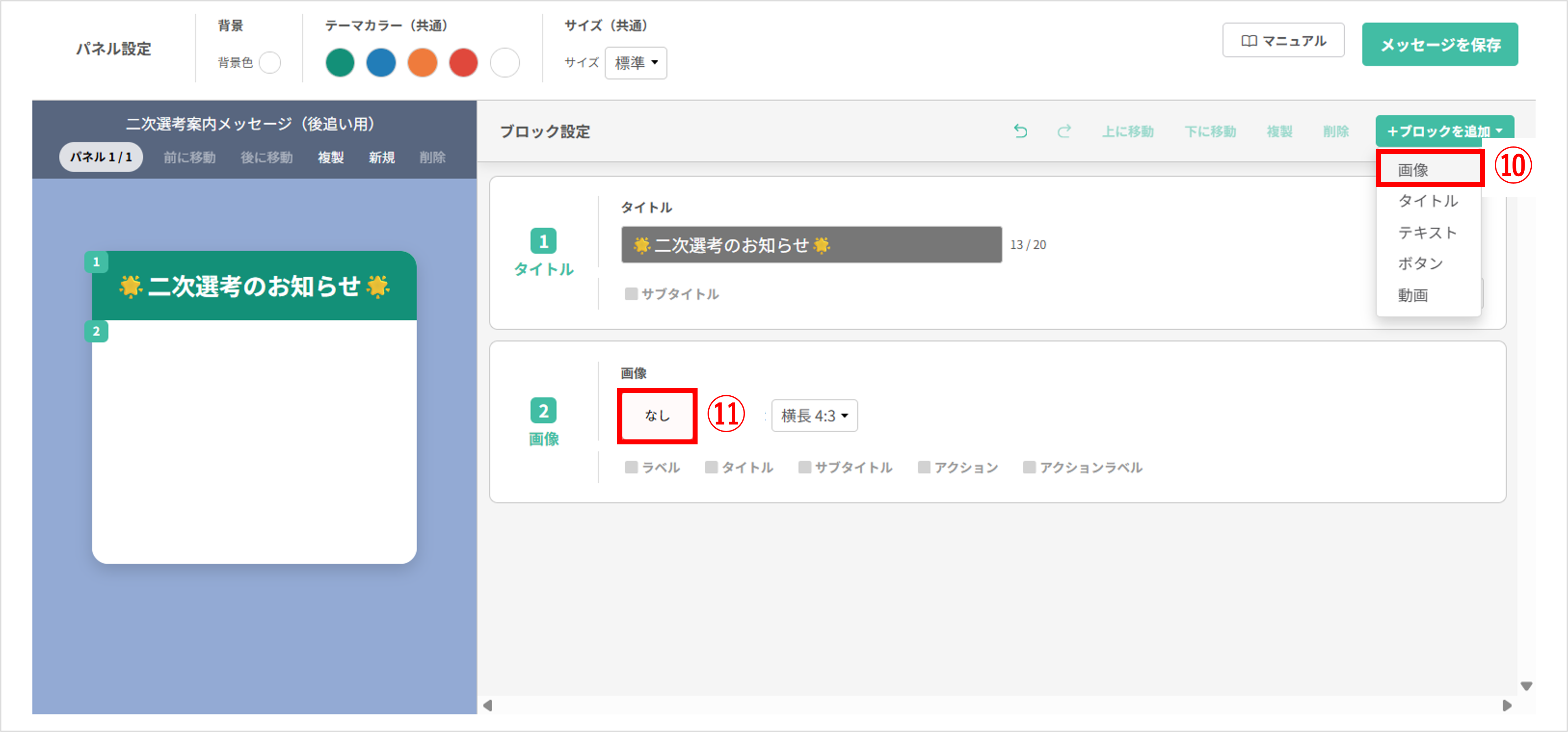
⑩〔+ブロックを追加〕ボタンから新たに『画像』のブロックを追加します。
⑪「画像」から表示したい画像をアップロードします。
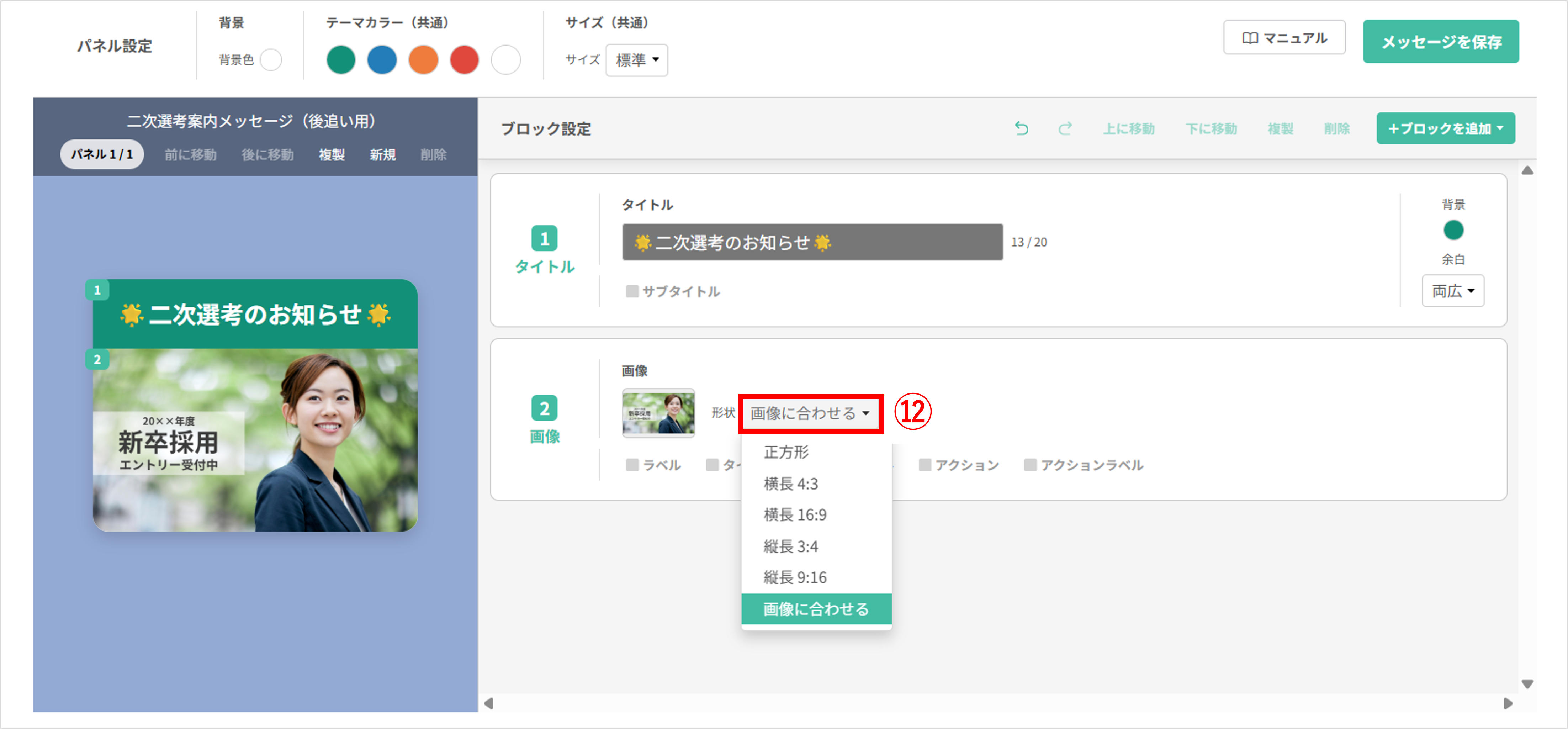
⑫「形状」からアップロードした画像に合う縦横の比率を選択します。
★次に、3段目に表示するテキストのブロックを設定します。
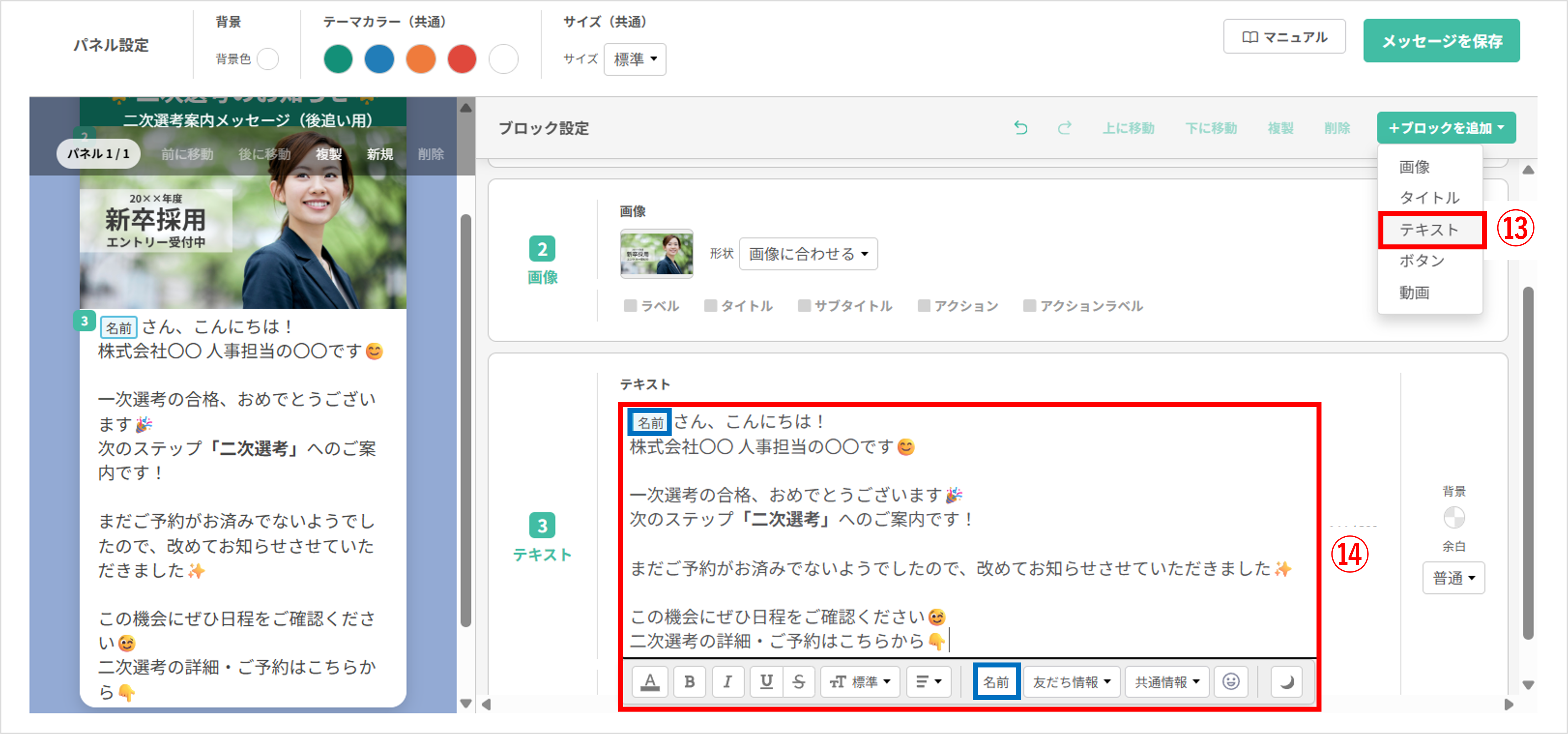
⑬〔+ブロックを追加〕ボタンから新たに『テキスト』のブロックを追加します。
⑭「テキスト」に300文字以内でテキストを入力します。入力したテキストは、色・文字の大きさなどのスタイルを文字ごとに編集できます。
※〔名前〕ボタンをクリックすると、メッセージ内に友だちの名前を自動で反映できます。
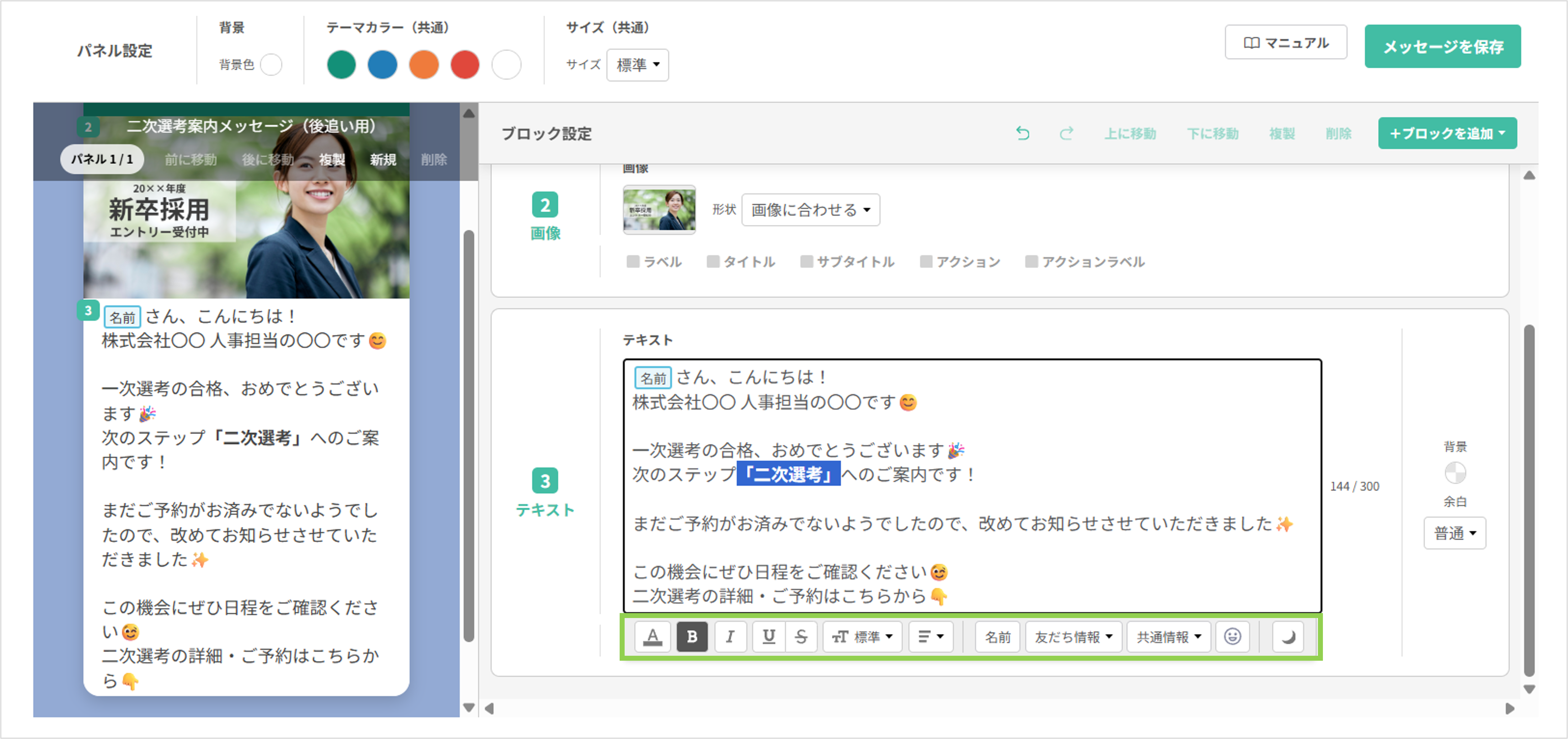
★次に、4段目に表示するボタンのブロックを設定します。
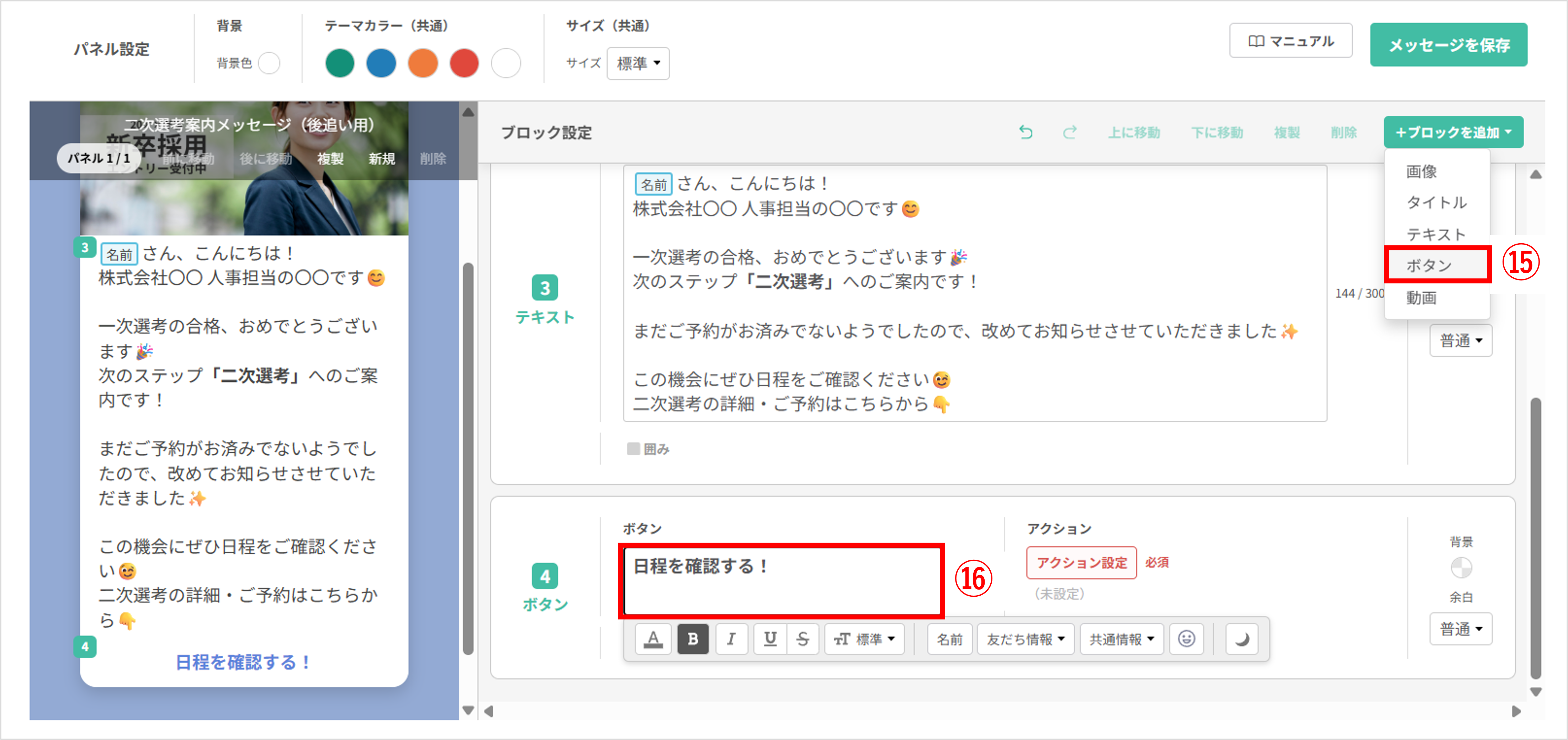
⑮〔+ブロックを追加〕ボタンから新たに『ボタン』のブロックを追加します。
⑯「ボタン」を選択して、ボタンに表示させたいテキスト「日程を確認する!」などを入力します。
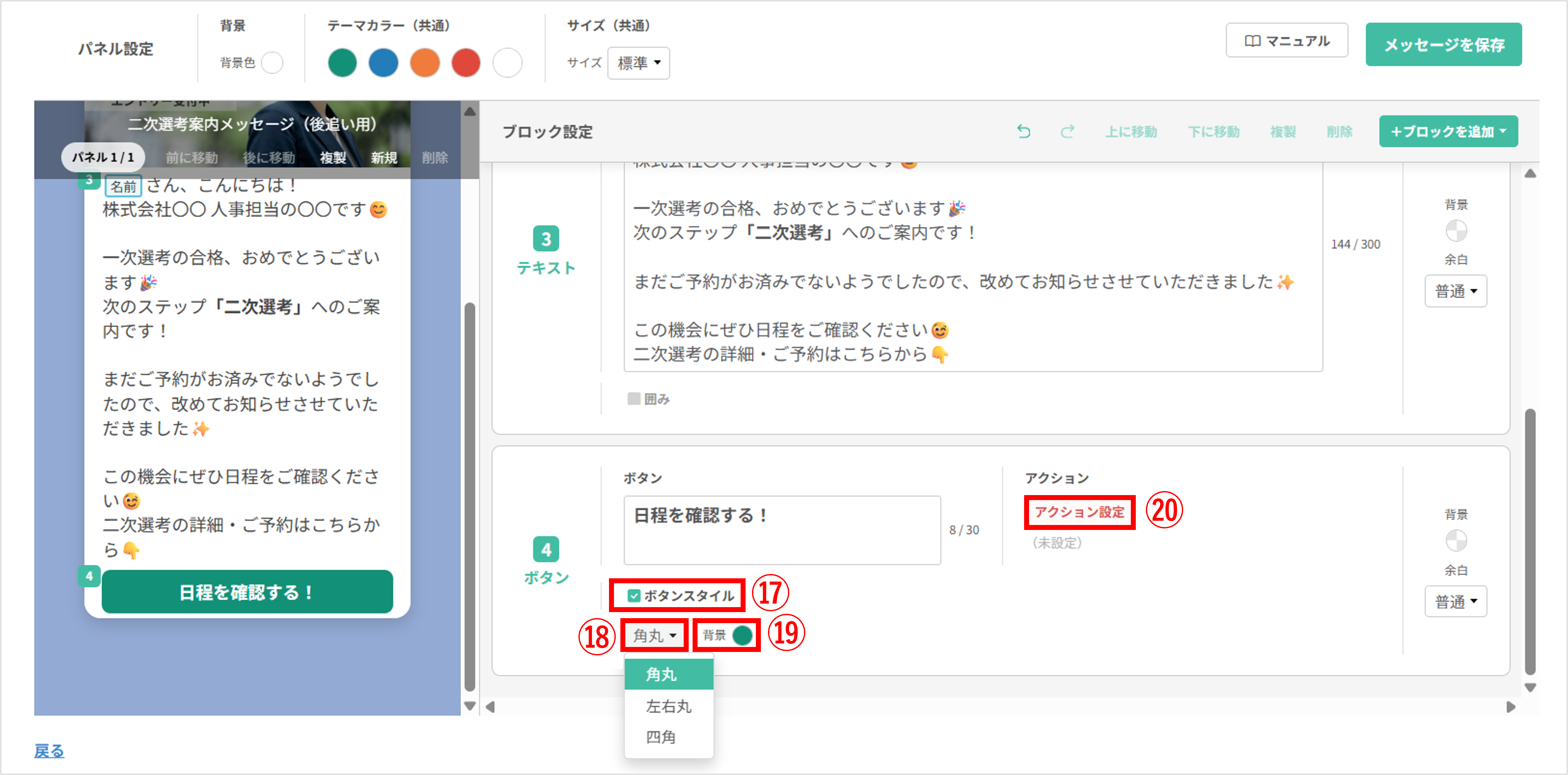
⑰「ボタンスタイル」のチェックボックスにチェックを入れます。
⑱ボタンの形を選択します。
⑲ボタンの「背景」を選択します。
⑳〔アクション設定〕ボタンをクリックします。
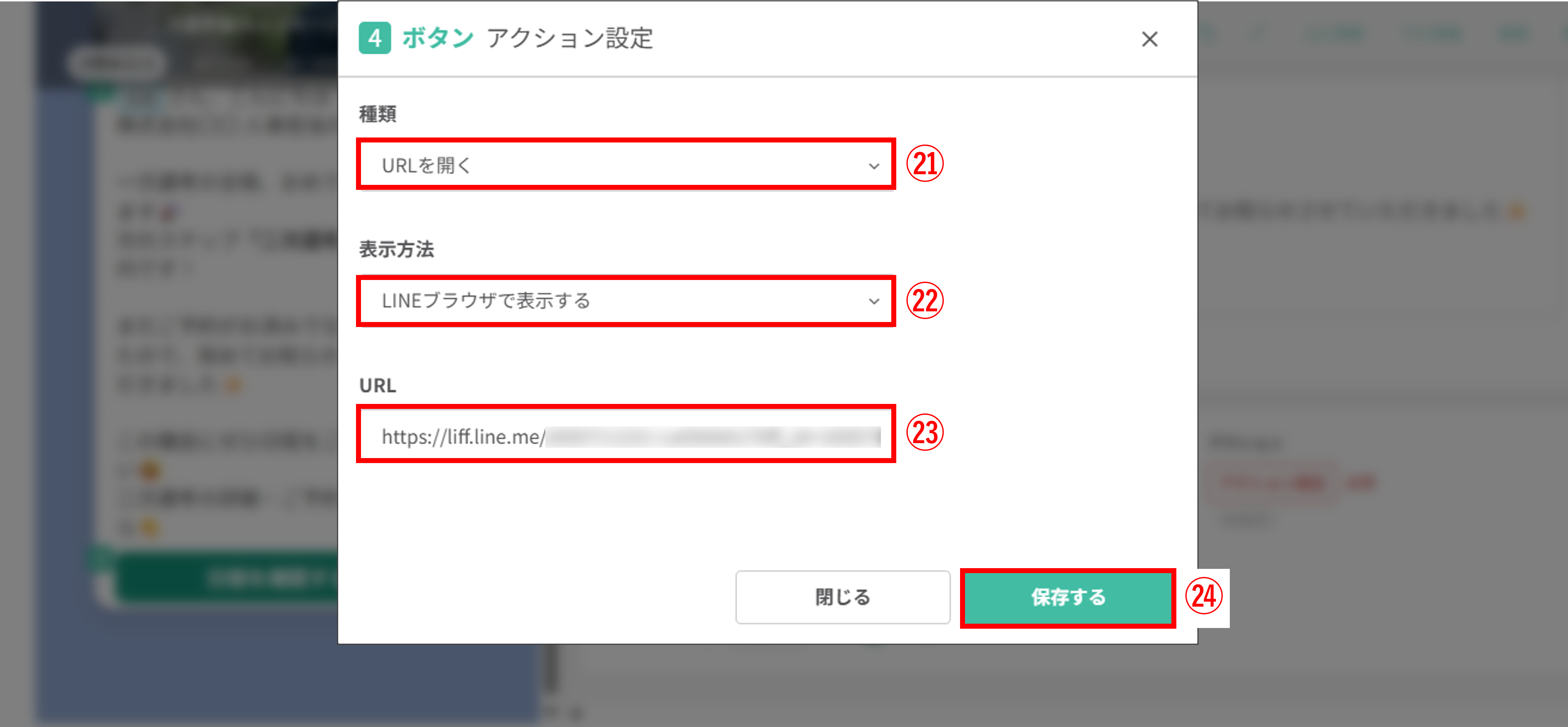
㉑「種類」で『URLを開く』を選択します。
㉒「表示方法」を選択します。
㉓「URL」であらかじめコピーしておいた友だち予約URLを貼り付けます。
㉔〔保存する〕ボタンをクリックします。
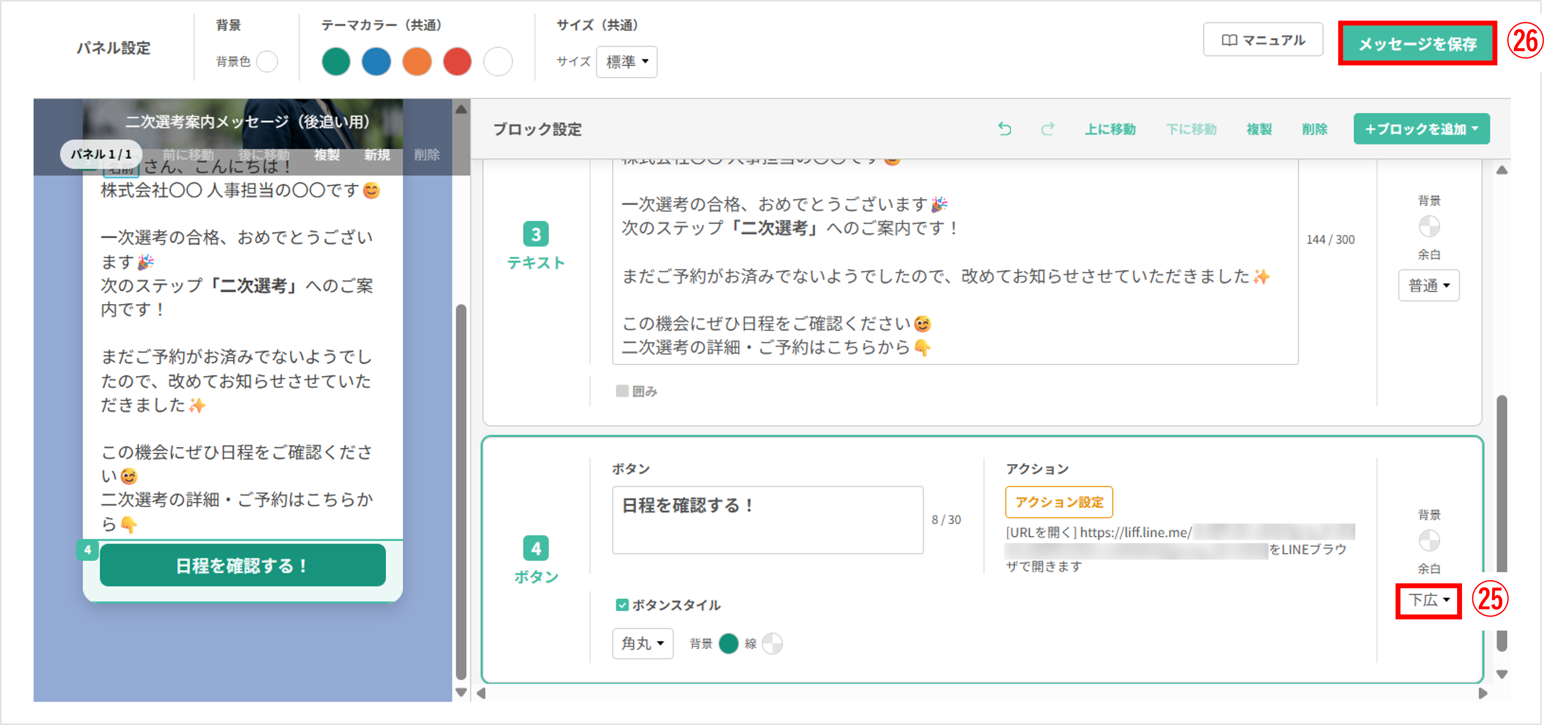
㉕ブロックの「余白」で「下広」を選択します。
㉖〔メッセージを保存〕ボタンをクリックし、編集したフレックスメッセージを保存します。
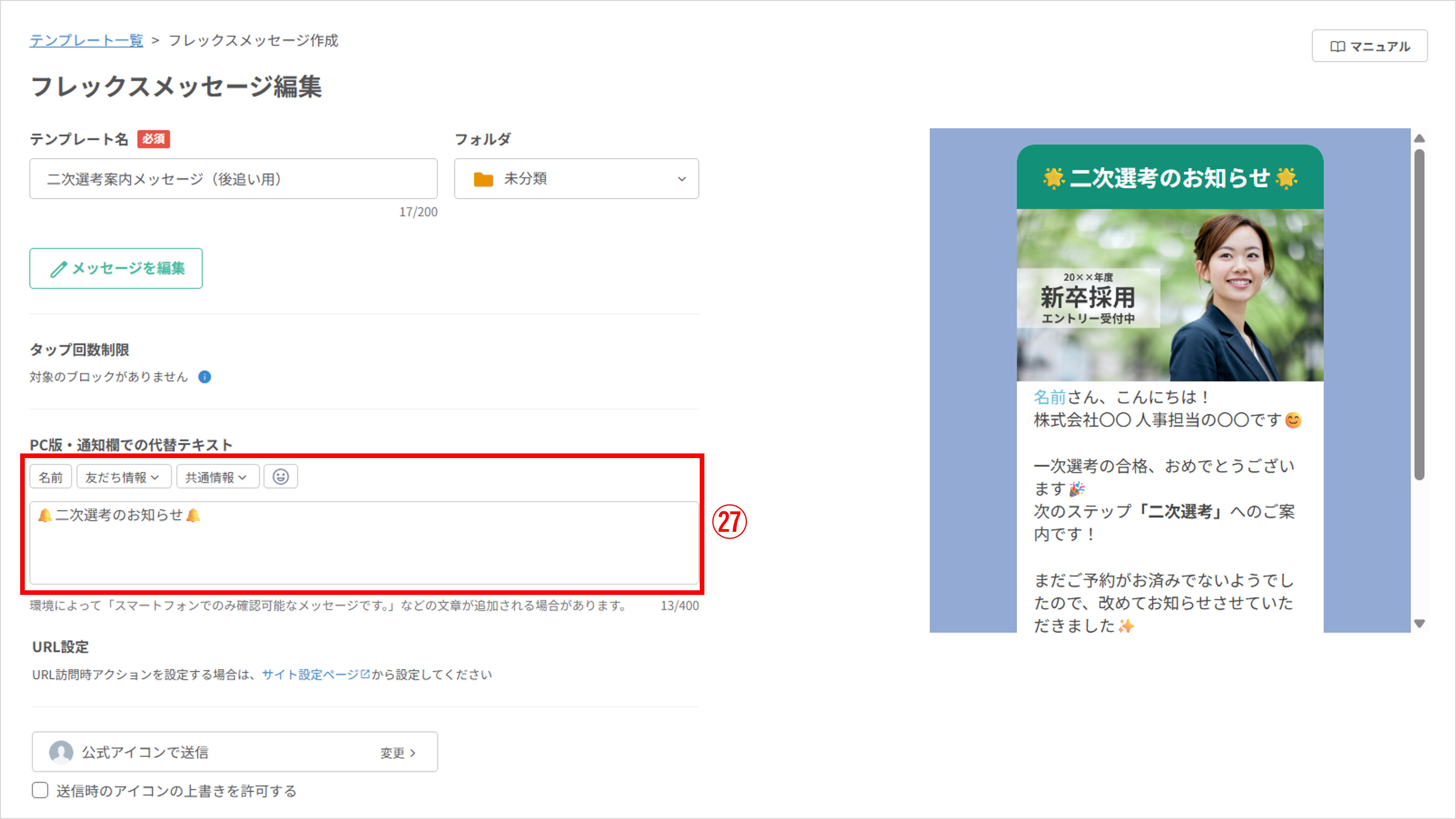
㉗スマホの通知欄やLINEアプリのトーク一覧画面に特定のメッセージを表示させたい場合は、「PC版・通知欄での代替テキスト」に内容を入力します。
※プレミアムプラン以上対象
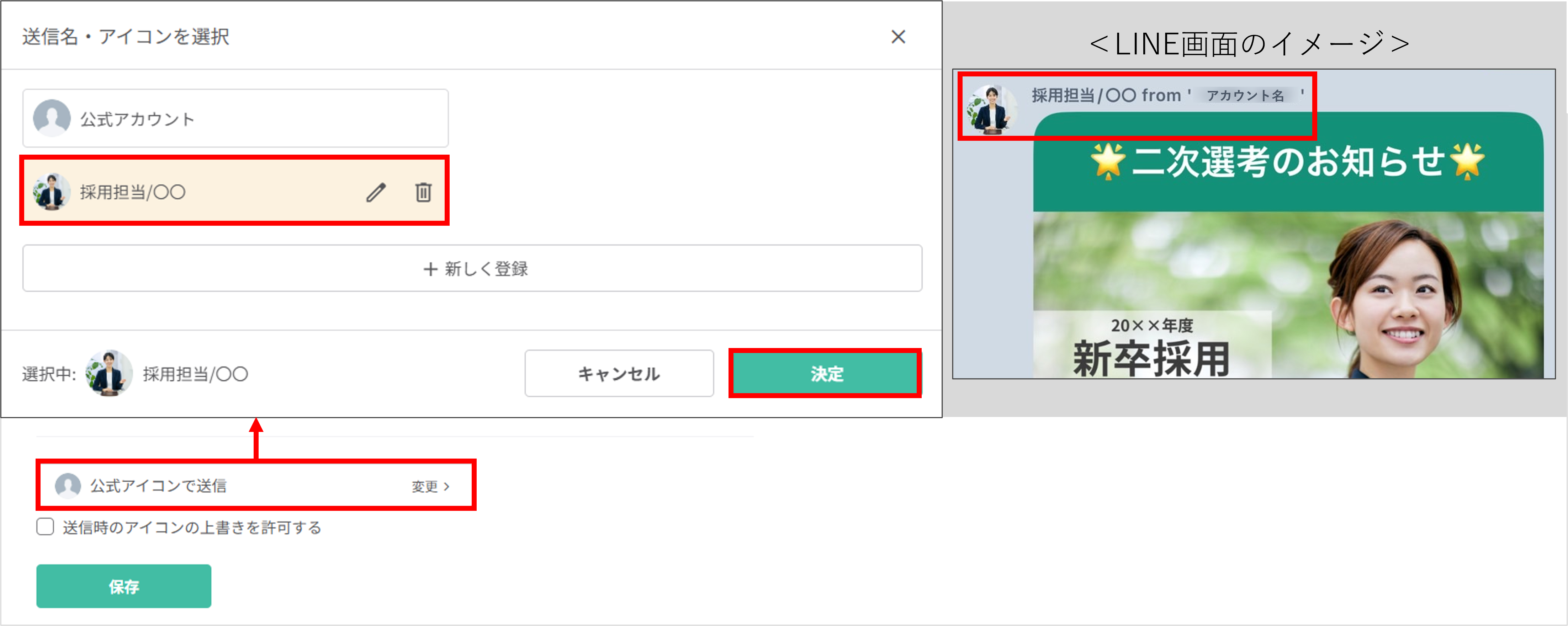
※参考記事:新しく送信名・アイコンを登録する方法
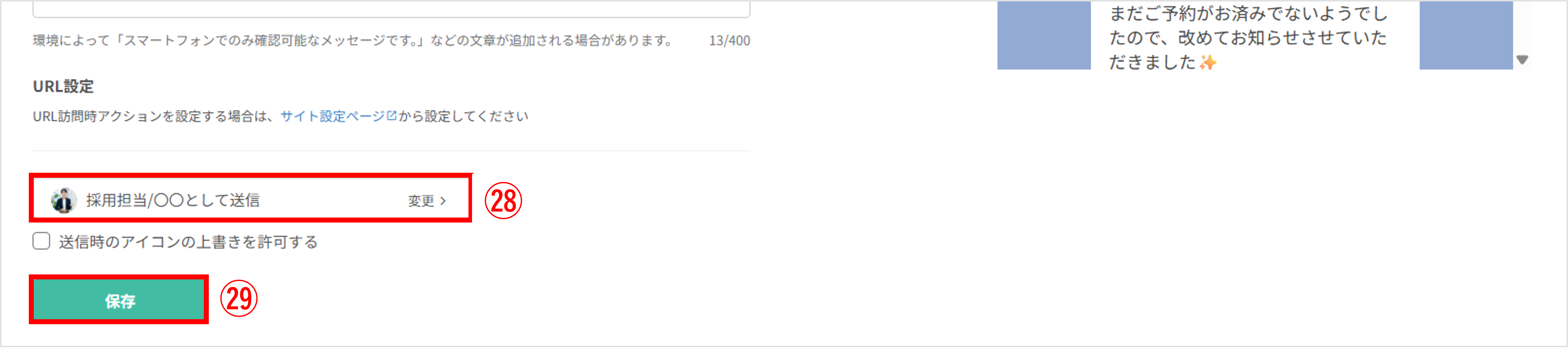
㉘「送信名・アイコン画像」を指定した場合は、設定内容が反映されていることを確認します。
㉙最後に〔保存〕ボタンをクリックして、フレックスメッセージの完成です。
案内メッセージを送信する
★「フレックスメッセージの作成」で作成したテンプレートをフェーズ未到達者に対して送信する方法を解説します。
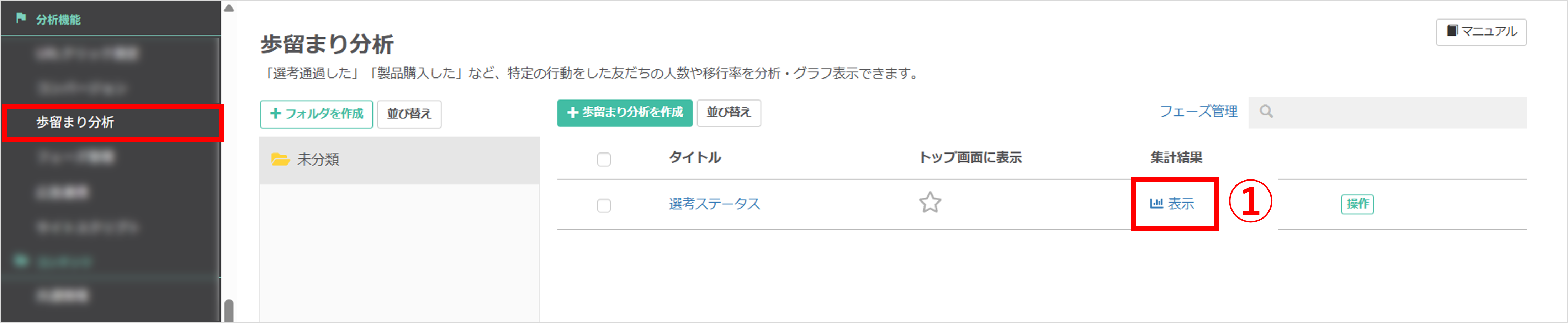
左メニュー>「歩留まり分析」をクリックします。
①歩留まり分析の設定で作成した歩留まり分析のタイトルの【表示】をクリックします。
★分析結果の画面に移動します。
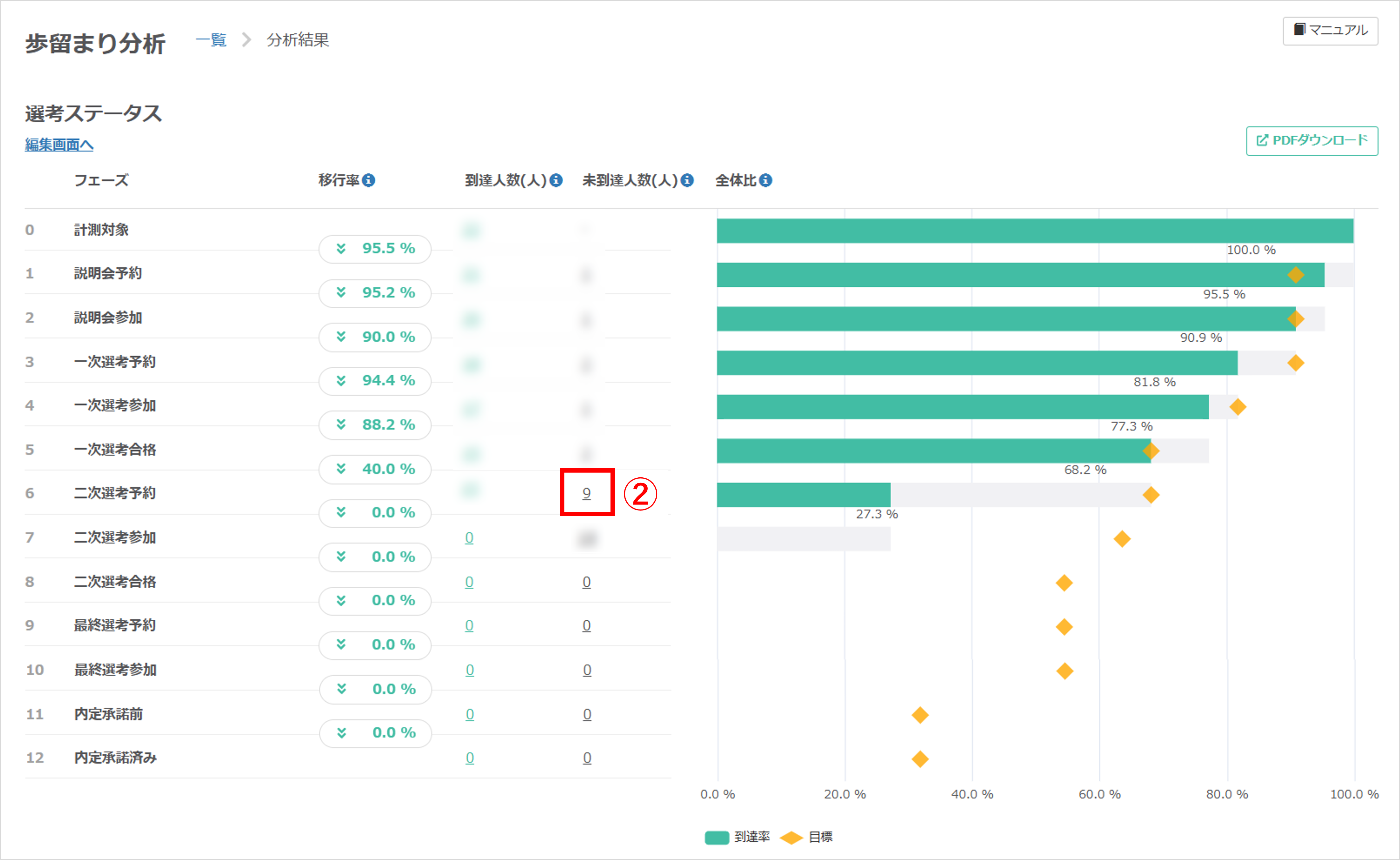
②該当フェーズで、【未到達人数(人)】に表示された数字をクリックします。
★対象者が表示されます。
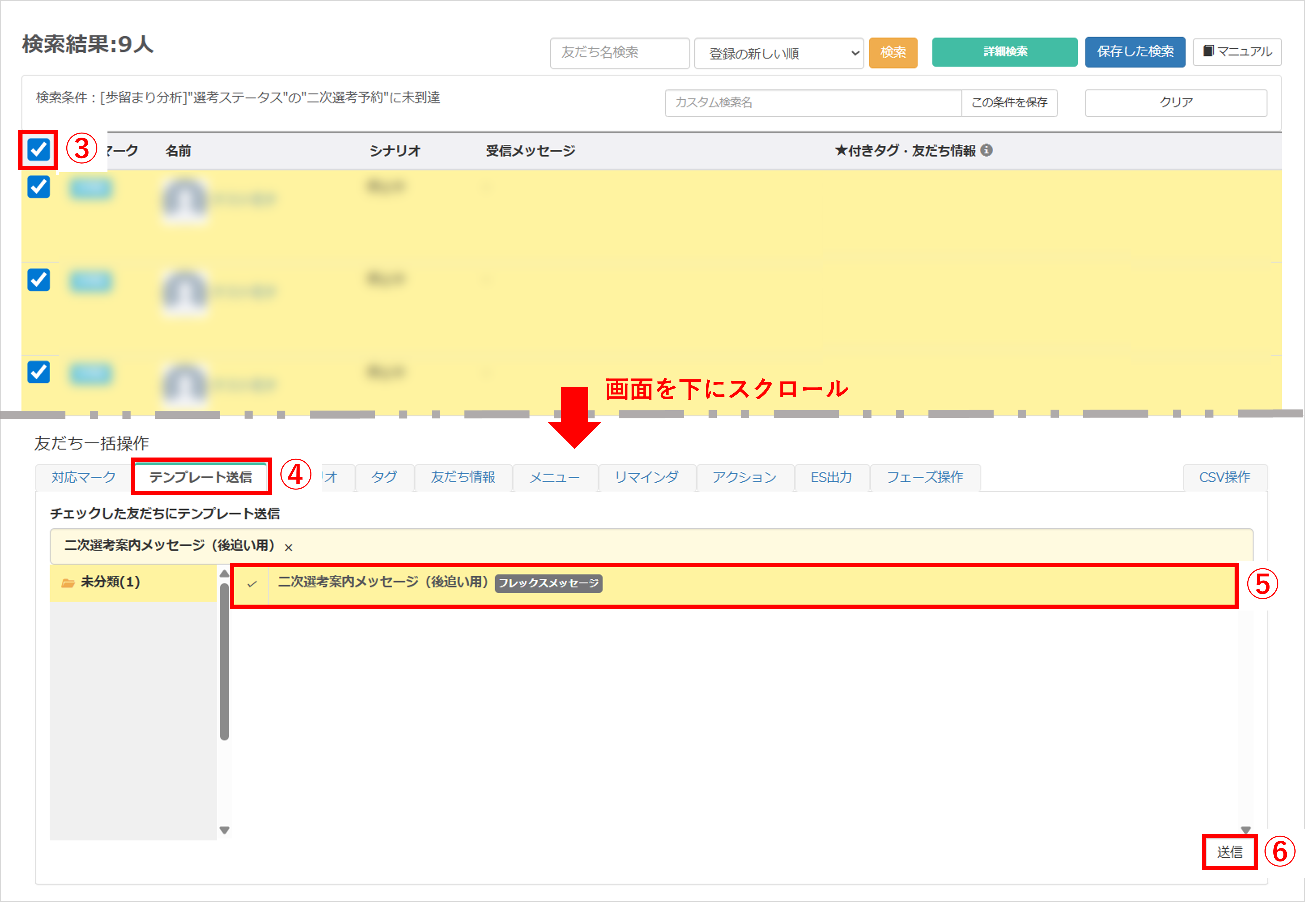
③表示されている友だちを一括選択します。
④『友だち一括操作』の『テンプレート送信』タブに切り替えます。
⑤フレックスメッセージの作成で作成したテンプレートを選択します。
⑥最後に〔送信〕ボタンをクリックして完了です。
関連記事
この記事が役に立ったら「いいね」を押してください!



